Page 1
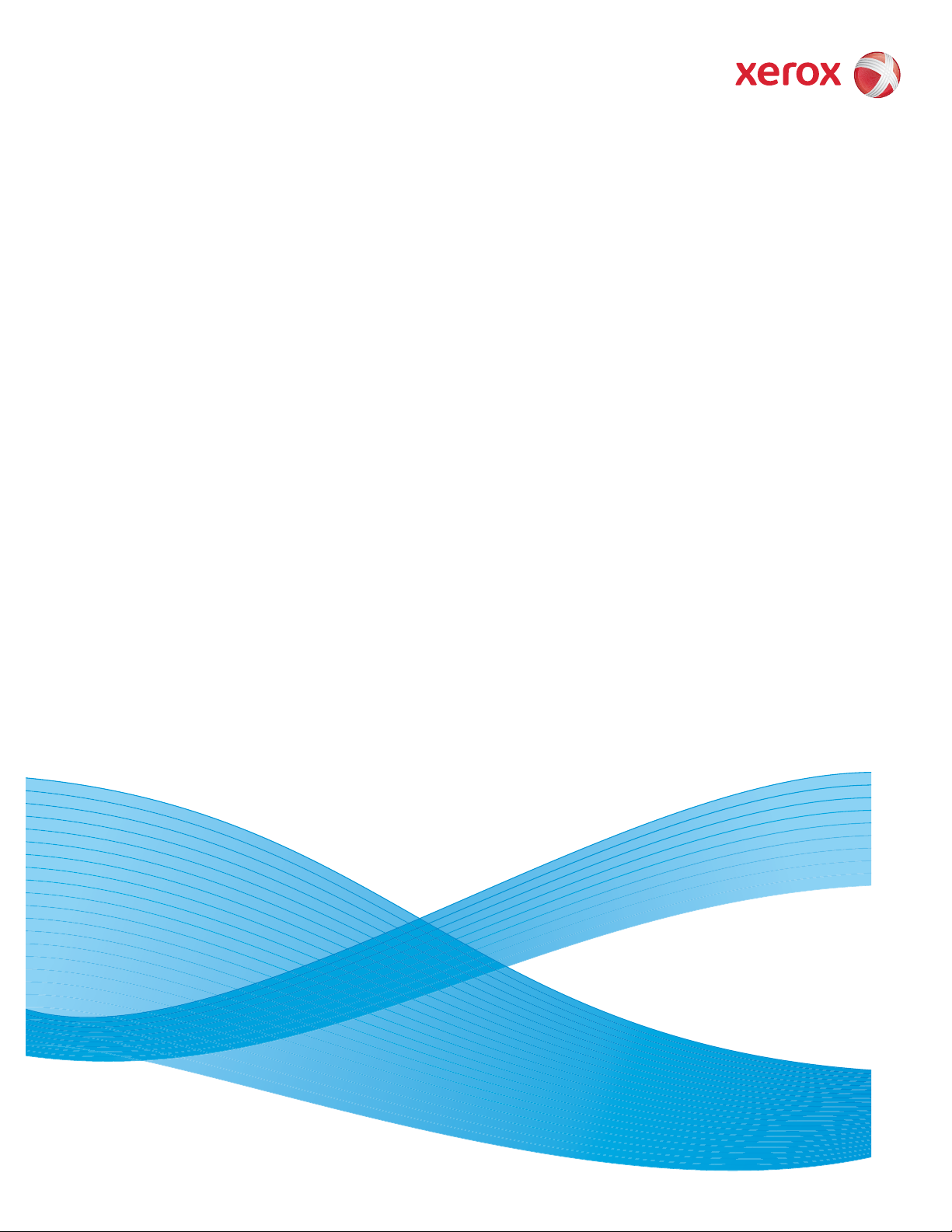
Versión 1.0
Agosto de 2009
DocuColor® 7002/8002
Ajuste del reductor de curvatura
Page 2
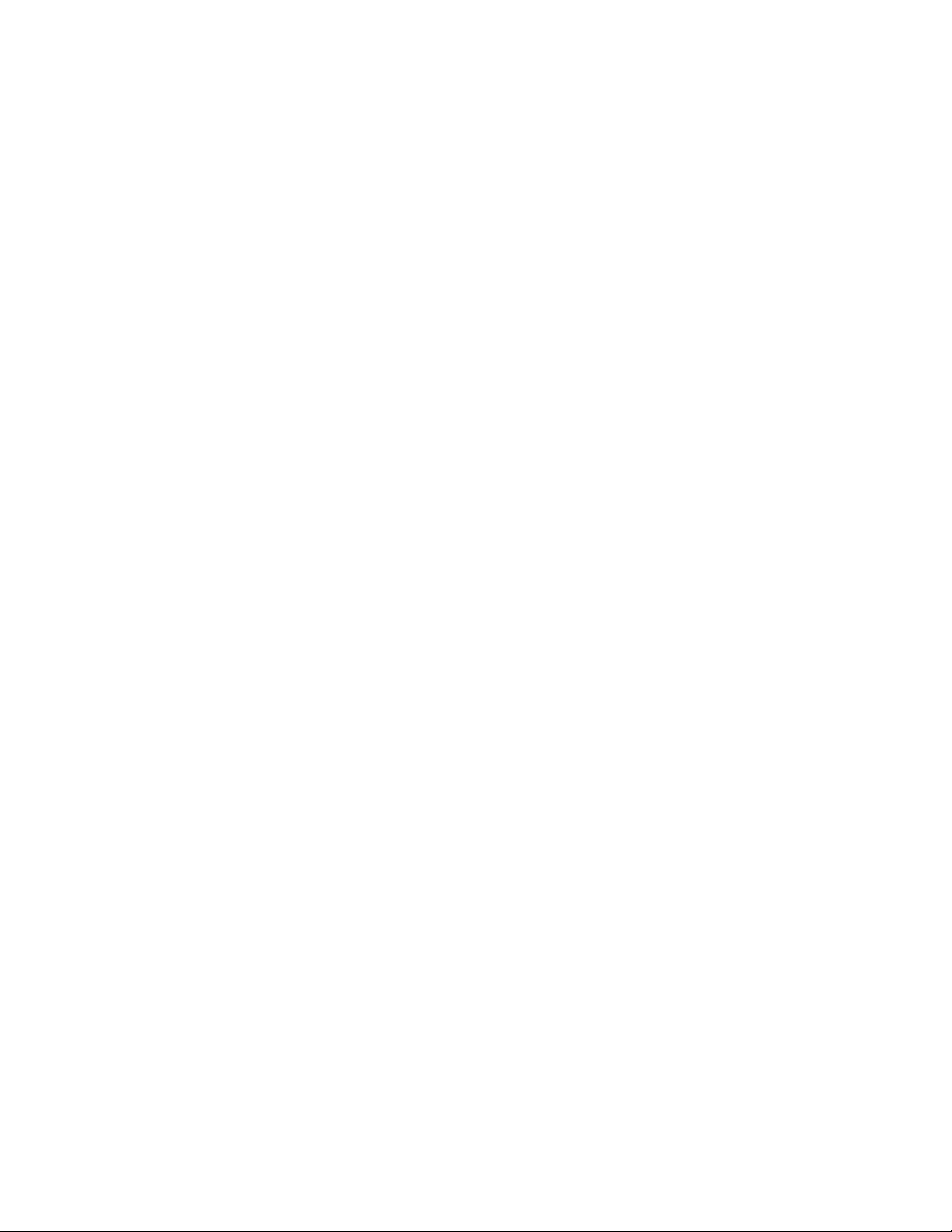
©
2009 Xerox Corporation. Todos los derechos reservados. Xerox, Xerox Canada Ltd, Xerox
Limited, el diseño de la esfera de conectividad y DocuColor
®
son marcas comerciales de Xerox
Corporation en los Estados Unidos y en otros países.
Este documento se modifica y corrige periódicamente. Los cambios, las correcciones de
imprecisiones técnicas y tipográficas se incorporarán en ediciones subsiguientes.
Page 3
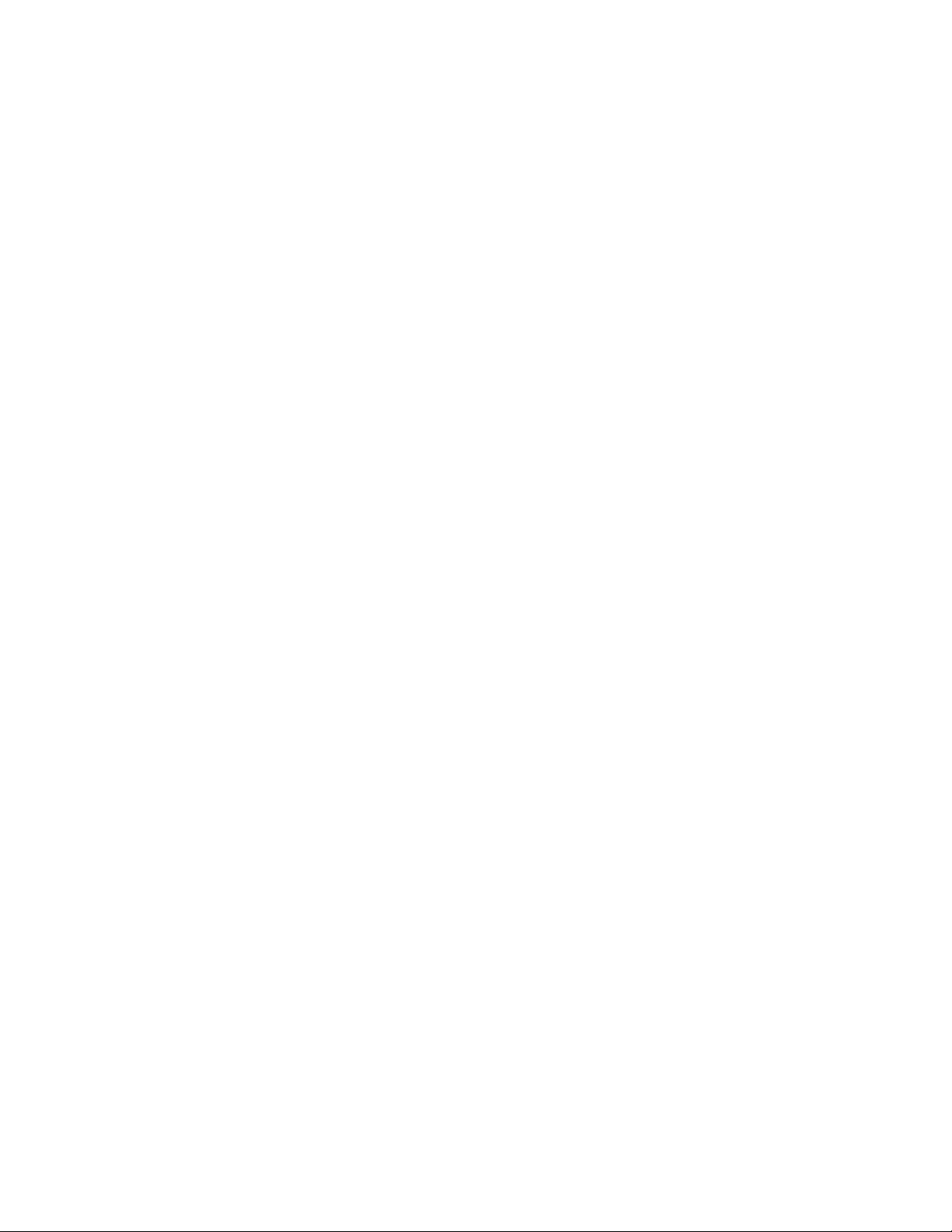
Índice
1. Descripción general . . . . . . . . . . . . . . . . . . . . . . . . . . . . . . . . . . . . . . . 1-1
Antes de comenzar . . . . . . . . . . . . . . . . . . . . . . . . . . . . . . . . . . . . . . . . . . . . . . . . . . . . . . . .1-1
Recorrido del papel del reductor de curvatura . . . . . . . . . . . . . . . . . . . . . . . . . . . . . . . 1-2
2. Ajustes del reductor de curvatura de tipo de papel A - D . . . . . 2-1
Descripción general. . . . . . . . . . . . . . . . . . . . . . . . . . . . . . . . . . . . . . . . . . . . . . . . . . . . . . . . 2-1
Procedimiento del reductor de curvatura de tipo de papel A - D . . . . . . . . . . . . . . 2-2
3. Ajustes de la tabla E del reductor de curvatura . . . . . . . . . . . . . . 3-1
Descripción general. . . . . . . . . . . . . . . . . . . . . . . . . . . . . . . . . . . . . . . . . . . . . . . . . . . . . . . . 3-1
Ejemplo de área cubierta de tóner 1 . . . . . . . . . . . . . . . . . . . . . . . . . . . . . . . . . . . 3-2
Ejemplo de área cubierta de tóner 2 . . . . . . . . . . . . . . . . . . . . . . . . . . . . . . . . . . . 3-3
Ejemplos de curvatura de papel hacia arriba/hacia abajo . . . . . . . . . . . . . . . 3-3
Curvatura leve, media o alta. . . . . . . . . . . . . . . . . . . . . . . . . . . . . . . . . . . . . . . . . . . . . . . . 3-4
Ejemplos de curvatura leve, media o alta . . . . . . . . . . . . . . . . . . . . . . . . . . . . . . . 3-4
Introducción de valores en los campos de la tabla E del reductor de curvatura . . . . . 3-5
Cómo determinar qué valores introducir . . . . . . . . . . . . . . . . . . . . . . . . . . . . . . . 3-5
Cómo introducir valores en la ventana tipo E de Ajustes de la tabla
E del reductor de curvatura . . . . . . . . . . . . . . . . . . . . . . . . . . . . . . . . . . . . . . . . . . . . 3-6
Ejemplo de una secuencia incorrecta de introducción de valores . . . . . 3-6
Ejemplo de una secuencia correcta de introducción de valores. . . . . . . 3-7
4. Curvado hacia abajo . . . . . . . . . . . . . . . . . . . . . . . . . . . . . . . . . . . . . . 4-1
Creación de un ajuste de la tabla E del reductor de curvatura . . . . . . . . . . . . . . . . 4-1
Ejemplo de curvatura hacia abajo . . . . . . . . . . . . . . . . . . . . . . . . . . . . . . . . . . . . . . 4-3
Selección de la opción de Ajustes de la tabla E del reductor de curvatura . . . . . . 4-4
Selección de un tipo de reductor de curvatura . . . . . . . . . . . . . . . . . . . . . . . . . . 4-4
Selección del botón Ajustes de la tabla E . . . . . . . . . . . . . . . . . . . . . . . . . . . . . . . 4-4
Introducción de valores en la ventana de ajustes de la tabla E . . . . . . . . . . 4-5
Introducción de valores para corregir una curvatura hacia abajo. . . . . 4-5
Introduzca el valor del campo Inferior 2 mm 4-5
Introduzca el valor del campo Inferior 6 mm 4-6
Introduzca el valor del campo Inferior 10 mm 4-6
Cómo guardar sus ajustes y regresar a la pantalla Val. prefij. máquina 2 . . . . .4-8
Activación del recién creado ajuste de la tabla E del reductor de curvatura . . . 4-9
Introducción de la información correcta del trabajo para el ajuste
programado . . . . . . . . . . . . . . . . . . . . . . . . . . . . . . . . . . . . . . . . . . . . . . . . . . . . . . . . . . 4-9
Imprima el trabajo y determine si la curvatura de papel se ha eliminado . . . .4-11
5. Curvatura hacia arriba . . . . . . . . . . . . . . . . . . . . . . . . . . . . . . . . . . . . 5-1
Creación de un ajuste de la tabla E del reductor de curvatura . . . . . . . . . . . . . . . . 5-1
Ejemplo de curvatura hacia arriba . . . . . . . . . . . . . . . . . . . . . . . . . . . . . . . . . . . . . 5-3
Selección de la opción de Ajustes de la tabla E del reductor de curvatura . . . . . . 5-4
Selección de un tipo de reductor de curvatura . . . . . . . . . . . . . . . . . . . . . . . . . . 5-4
Selección del botón Ajustes de la tabla E . . . . . . . . . . . . . . . . . . . . . . . . . . . . . . . 5-4
Introducción de valores en la ventana de ajustes de la tabla E . . . . . . . . . . 5-5
Introducción de valores para corregir una curvatura hacia abajo. . . . . 5-5
Ajuste del reductor de curvatura i
Page 4
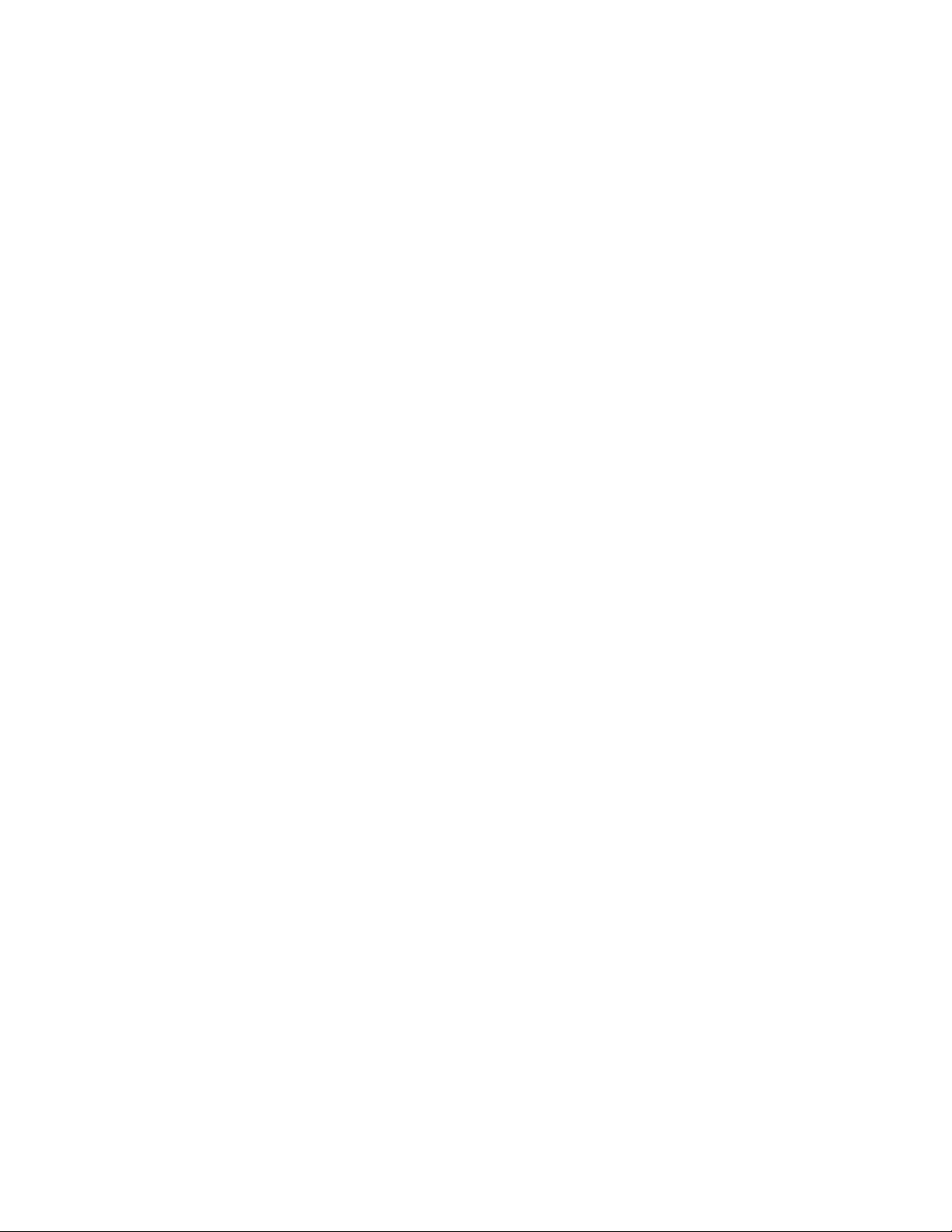
Índice DocuColor 7002/8002
Cómo guardar sus ajustes y regresar a la pantalla Val. prefij. máquina 2 . . . . . . 5-6
Activación del recién creado ajuste de la tabla E del reductor de curvatura . . . 5-7
Introducción de la información correcta del trabajo para el ajuste
programado . . . . . . . . . . . . . . . . . . . . . . . . . . . . . . . . . . . . . . . . . . . . . . . . . . . . . . . . . . 5-7
Imprima el trabajo y determine si la curvatura de papel se ha eliminado. . . . . 5-9
ii Ajuste del reductor de curvatura
Page 5
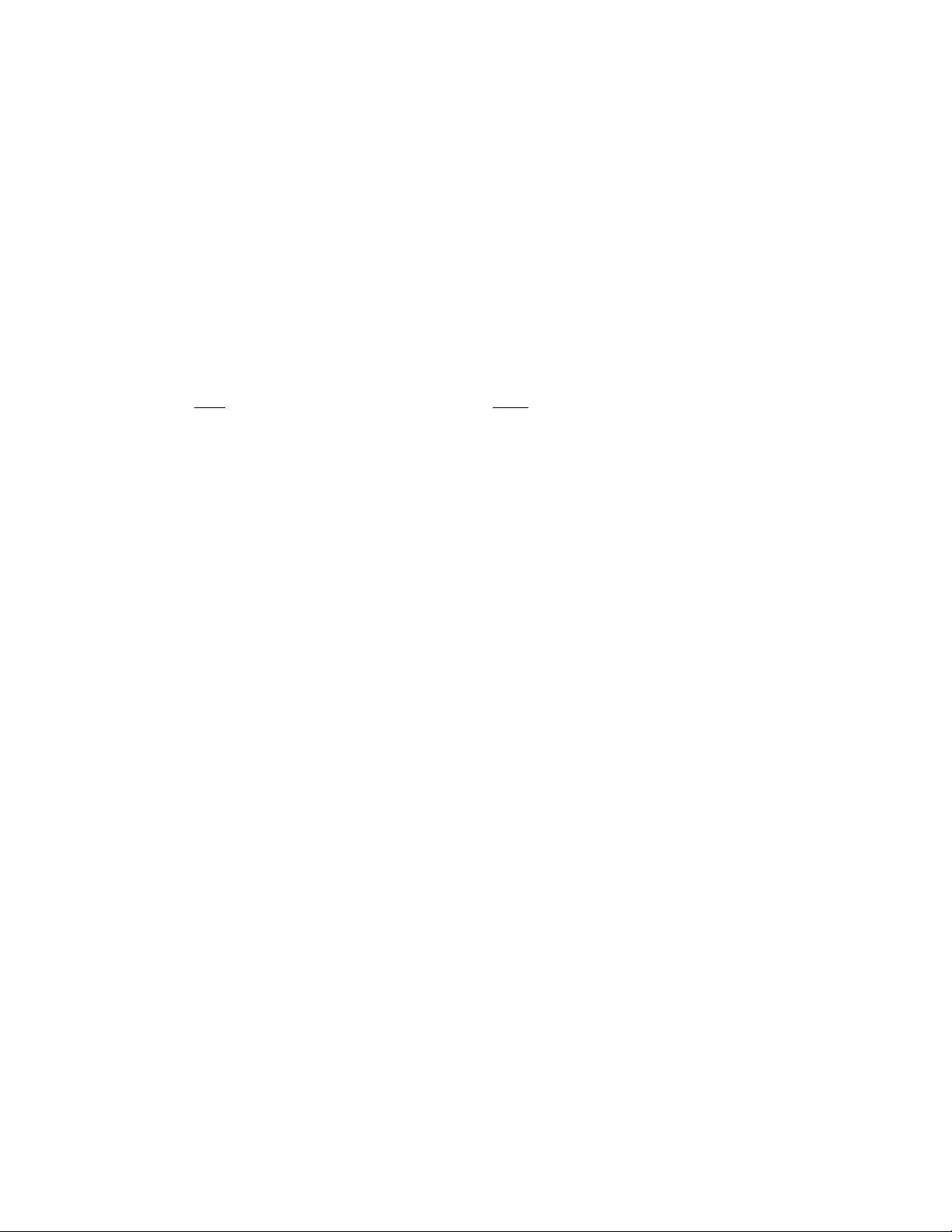
Descripción general
1
Antes de comenzar
Sugerencia
Lea toda la información del reductor de curvatura antes de usar el procedimiento de ajustes
de la tabla E del reductor de curvatura (E1 - E6).
Cuando el papel se expone al calor, pierde humedad y se curva hacia la fuente de calor. Los
trabajos con mucha cobertura de tóner tienden a curvarse más que los trabajos con menos
cobertura de tóner. El sistema trata de reducir este efecto a través del uso de dispositivos
mecánicos en el recorrido del papel llamados "reductores de curvatura".
Las causas de la curvatura del papel incluyen muchas variables, pero no en un orden particular:
• El peso del papel y si es cuché o sin recubrir.
• La cantidad de tóner y el área recubierta de la hoja: cuanto más recubierta esté, mayor
la tendencia a curvarse.
• Cómo se carga el papel en la bandeja. Asegúrese de que carga el papel como lo indica
la envoltura de la resma.
• Las condiciones atmosféricas del lugar donde está almacenado el papel y está instalada
la impresora, especialmente las relacionadas con humedad y temperatura.
• El calor generado durante el procedimiento de fusión.
El sistema ha sido diseñado con varios ajustes automatizados para controlar la curvatura.
Cuando se usan esos ajustes la máquina automáticamente envía papel a través del reductor
de curvatura adecuado:
• Valores prefijados del sistema: Automáticamente determinan la cantidad de presión que
requieren los diferentes reductores de curvatura para disminuir la curvatura del papel de
salida.
• Ajustes del tipo de papel A, B, C y D: Preconfiguran los ajustes del reductor de curvatura,
que se seleccionan manualmente como una alternativa a los ajustes prefijados del sistema.
Consulte “Ajustes del reductor de curvatura de tipo de papel A - D” en la página 2-1.
Ajuste del reductor de curvatura 1- 1
Page 6
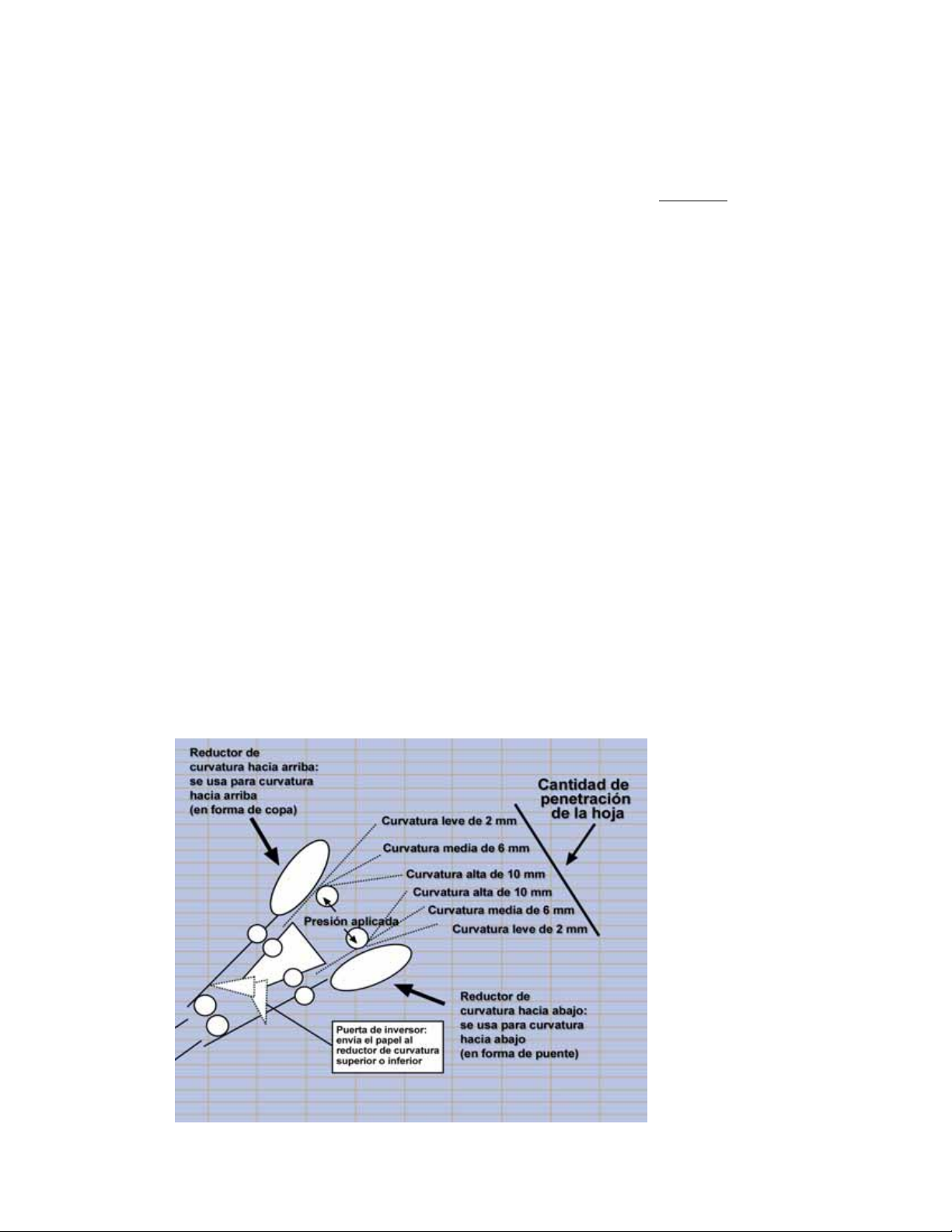
Descripción general DocuColor 7002/8002
Sugerencias
• Si bien las causas de la curvatura del papel incluyen muchas variables, es importante
entender que el preajuste y los ajustes personalizados del perfil del reductor de curvatura
usan tablas de consulta para el control de la curvatura basadas en el porcentaje de área
cubierta de tóner del trabajo y los valores de humedad de la impresora,
• Con algunos trabajos de impresión, los resultados impresos aún pueden estar más curvados
de lo deseado, incluso después de usar los ajustes del reductor de curvatura de tipos de
papel A-D.
para compensar la curvatura del papel de las impresiones. Los ajustes de la tabla E del
reductor de curvatura se basan en el tipo de trabajo y en el porcentaje de área cubierta de
tóner. Esos ajustes se introducen manualmente.
de curvatura” en la página 3-1.
• Si se cambia el perfil del reductor de curvatura, éste permanece en ese ajuste hasta que
se vuelve a cambiar manualmente. Por ejemplo, si decide usar el ajuste de reductor de
curvatura de tipo de papel B, el ajuste permanecerá en Tipo de papel B hasta que se
cambie a otro ajuste.
• Es importante recordar que un ajuste exitoso del reductor de curvatura que se utilice un día
puede no ser el mismo ajuste que se debe usar en otra ocasión para ese mismo archivo.
Esto es especialmente importante si ocurren cambios de humedad y temperatura en el sitio
donde la impresora está instalada.
En esos casos, use la función de ajustes de la tabla E del reductor de curvatura
Consulte “Ajustes de la tabla E del reductor
solamente.
Recorrido del papel del reductor de curvatura
El reductor de curvatura tiene brazos de ajuste, superior e inferior, que aplican presión sobre
el papel en base a los valores prefijados del sistema, selecciones realizadas en la pantalla
Configuración del reductor de curvatura (ajustes de tipo de papel A-D), o en base a entradas
realizadas en la pantalla de ajustes de la tabla E del reductor de curvatura. El nivel de presión
se aplica independientemente a los brazos del reductor de curvatura superior e inferior.
1-2 Ajuste del reductor de curvatura
Page 7

Ajustes del reductor
2
de curvatura de tipo
de papel A - D
Descripción general
Si la curvatura del papel es un problema, el uso de uno de estos ajustes del reductor de
curvatura para los tipos de papel A-D preajustados generalmente elimina el problema. Sin
embargo, debido a la amplia gama de variables del papel, el área cubierta de la imagen y
factores ambientales, estos ajustes prefijados pueden no generar un desempeño satisfactorio.
Sugerencia
Visite el sitio Web www.xerox.com y consulte la Lista de materiales recomendados (RML) más
reciente de su prensa digital:
• Para determinar si Xerox ha probado ese tipo y peso de papel
• Consulte los ajustes recomendados del reductor de curvatura de papel tipo A - D para tipos
de papel específicos.
La tabla siguiente muestra ejemplos de ajustes del perfil del reductor de curvatura A - D para
papeles específicos, tomados directamente de la Lista de materiales recomendados de
DocuColor 7002/8002:
Ejemplos de ajustes del perfil del reductor de curvatura A - D
Configuración
Tipo de papel
Xerox Digital Color Supreme Gloss 8pt. Cover C1S A
Xerox Color Xpressions +, 32 LB B
Xerox Digital Color Parchment White, 24 LB. A
Xerox Digital Color Elite Gloss 100# Text A
Nota
Los ajustes recomendados en la “Lista de materiales recomendados para DocuColor 8000/
7000” se desarrollaron en base a una prueba realizada a una amplia variedad de muestras de
papel, de porcentajes de área cubierta de tóner y de ambientes.
los parámetros preajustados que se muestran en la lista y los parámetros tienen que ver con la
interacción de papeles específicos con el sistema de reducción de curvatura de la prensa digital.
del reductor
de curvatura
El resultado de esa prueba son
Ajuste del reductor de curvatura 2- 1
Page 8

Ajustes del reductor de curvatura de tipo de papel A - D DocuColor 7002/8002
Si el ajuste prefijado del sistema no corrige la curvatura, puede usar los ajustes del reductor de
curvatura de tipos de papel A-D,
papel A - D” en la página 2-2. Por ejemplo:
• Si el valor prefijado del sistema no corrige la curvatura, seleccione reductor de curvatura de
tipo de papel A.
• Si el reductor de curvatura del tipo de papel A no corrige la curvatura, seleccione el reductor
de curvatura del tipo de papel B.
• Si el reductor de curvatura del tipo de papel B no corrige la curvatura, seleccione el reductor
de curvatura del tipo de papel C.
• Si el reductor de curvatura del tipo de papel C no corrige la curvatura, seleccione el reductor
de curvatura del tipo de papel D.
• Si el valor prefijado del sistema y el reductor de curvatura del tipo de papel A, B, C y D
no corrigen la curvatura, puede usar los ajustes de la tabla E del reductor de curvatura,
Consulte “Ajustes de la tabla E del reductor de curvatura” en la página 3-1.
Consulte “Procedimiento del reductor de curvatura de tipo de
Procedimiento del reductor de curvatura de tipo de papel A - D
Si después de usar el ajuste prefijado del sistema la curvatura del papel es todavía inaceptable,
seleccione un ajuste del reductor de curvatura de papel tipo A - D alternativo:
1. En el controlador, conéctese al menú Herramientas como Administrador.
a. Pulse el botón Acceder.
b. Introduzca la clave de Administrador.
Nota
La clave de Administrador prefijada es 11111. Esta clave puede modificarse según sus necesidades.
c. Pulse Entrar.
2-2 Ajuste del reductor de curvatura
Page 9
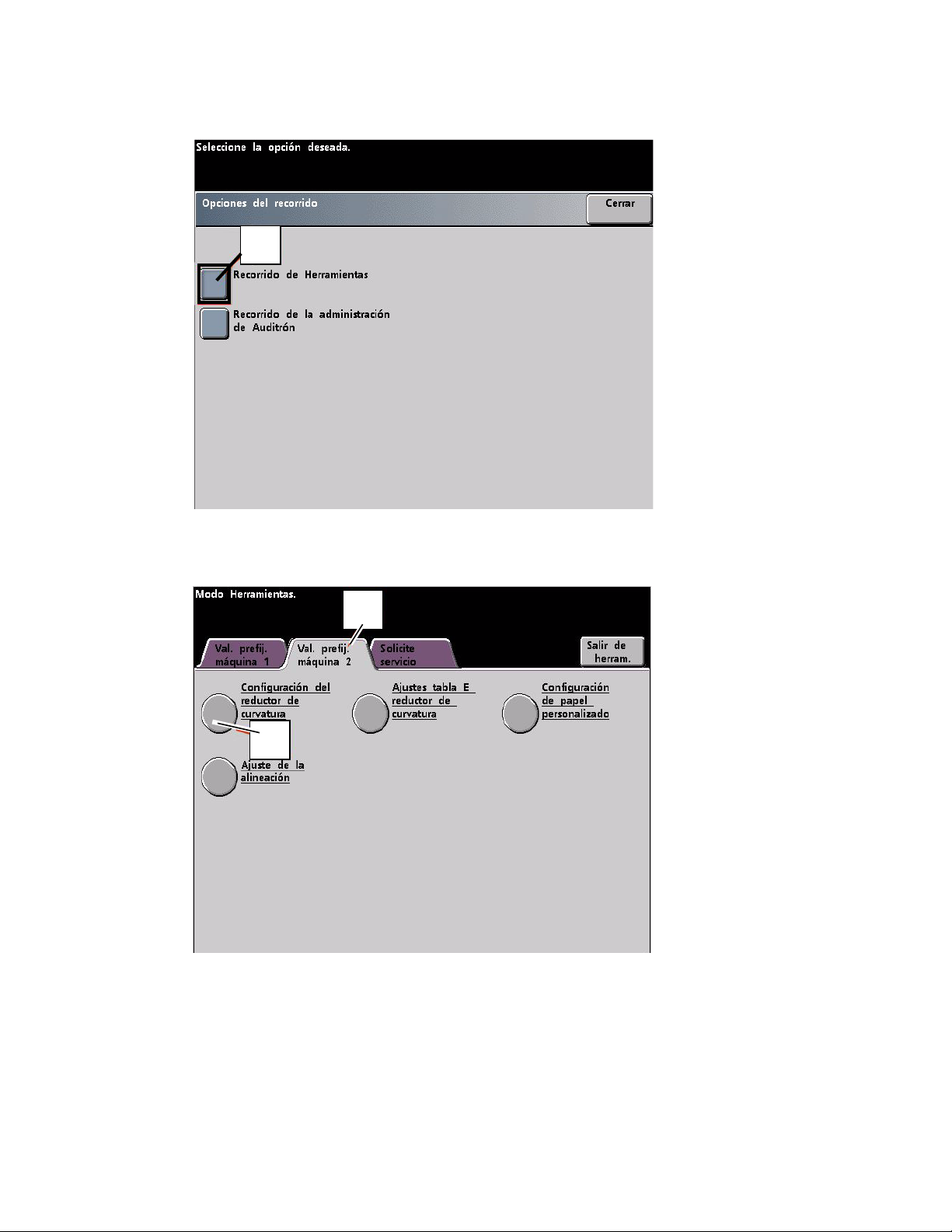
DocuColor 7002/8002 Ajustes del reductor de curvatura de tipo de papel A - D
2. Se abre la pantalla Opciones del recorrido. Seleccione el botón Recorrido de Herramientas.
2
3. En la ventana Modo Herramientas, pulse:
a. La ficha Val. prefij. máquina 2.
b. Botón Configuración del reductor de curvatura.
a
b
4. Se abre la pantalla Configuración del reductor de curvatura.
a. En el menú Bandeja del papel, seleccione la bandeja que contiene el papel que va
a usar para el trabajo. La selección prefijada es Bandeja 1.
Nota
Si tiene un segundo módulo de alimentación (SFM) conectado, las bandejas 3 y 4 también
aparecen en esta pantalla.
b. Seleccione el recubrimiento del papel del trabajo: Sin recubrir o Cuché.
Ajuste del reductor de curvatura 2-3
Page 10
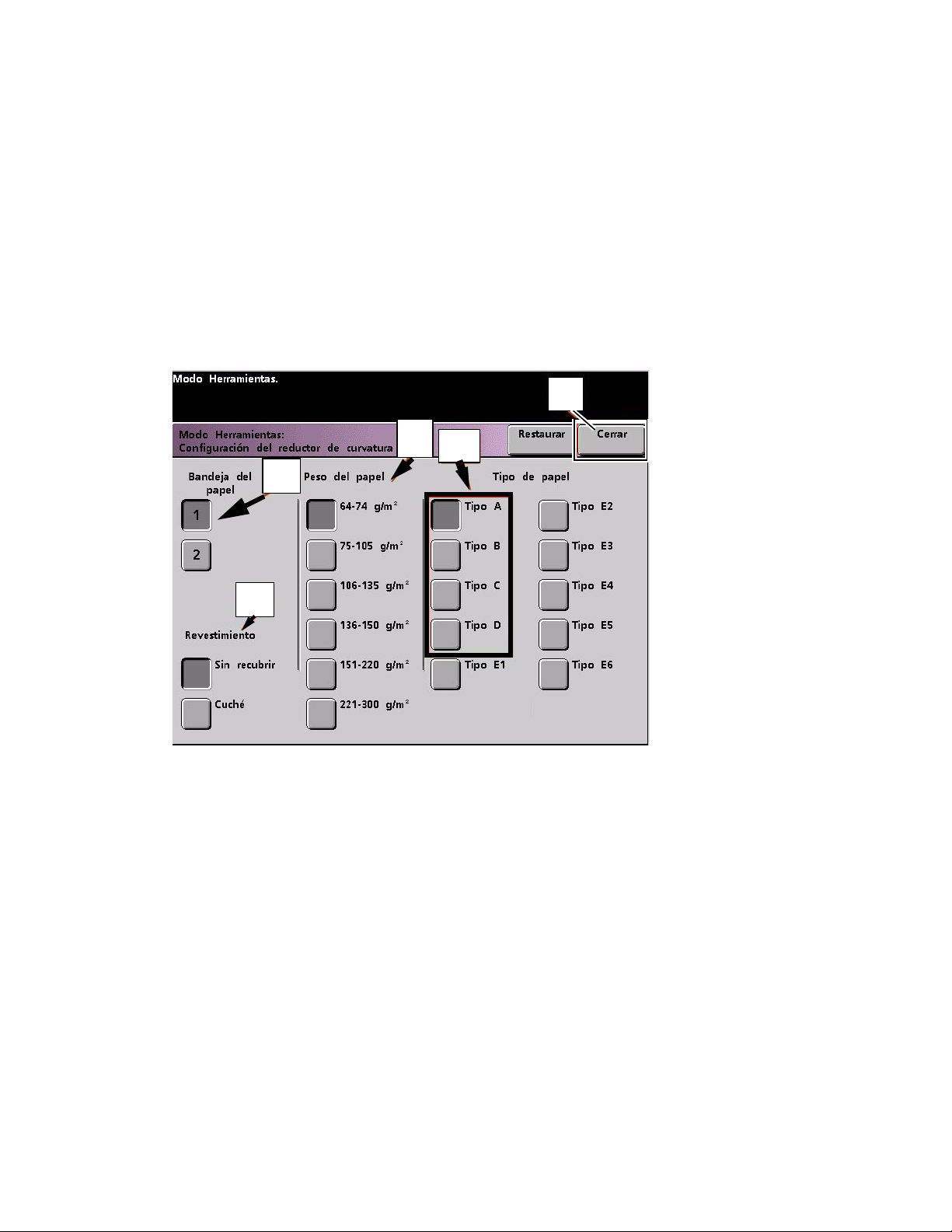
Ajustes del reductor de curvatura de tipo de papel A - D DocuColor 7002/8002
c. Haga una selección en el menú de la serie de Peso del papel.
d. La impresora aplica automáticamente el tipo prefijado de papel para la bandeja
de papel, recubrimiento y peso del papel que introdujo. Seleccione un tipo de papel
alternativo, de tipo de papel A hasta tipo de papel D, para cambiar la cantidad de
reducción de curvatura aplicada. Por ejemplo, si el sistema selecciona automáticamente
tipo B, seleccione tipo C.
Nota
Los ajustes de tipo E son valores introducidos personalizados que se explican en el capítulo
3. Aunque los ajustes de tipo E se pueden seleccionar, se deben programar antes de la
selección.
e. Toque el botón Cerrar para guardar las selecciones y regresar a la pantalla Val. prefij.
Consulte “Ajustes de la tabla E del reductor de curvatura” en la página 3-1.
máquina 2.
e
c
d
a
b
Nota
Toq ue e l b ot ón Restaurar en la pantalla Configuración del reductor de curvatura para
regresar a los ajustes que tenía la pantalla en el momento de acceso. Por ejemplo, si el
sistema selecciona automáticamente tipo B y éste se cambia a tipo C, el sistema regresará
el ajuste a tipo B.
2-4 Ajuste del reductor de curvatura
Page 11
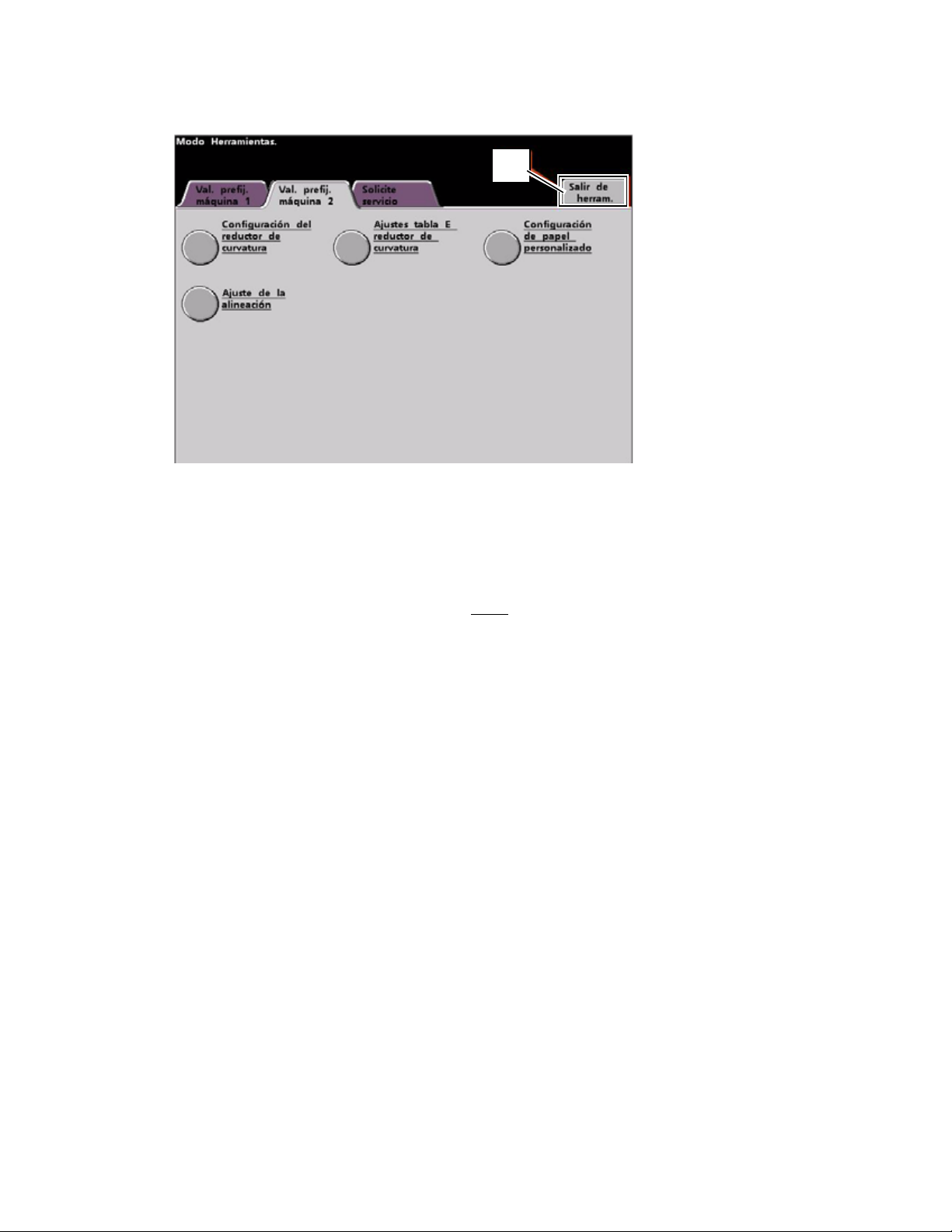
DocuColor 7002/8002 Ajustes del reductor de curvatura de tipo de papel A - D
5. Salga del modo Herramientas.
5
6. Realice unas impresiones de prueba para determinar si la curvatura ha disminuido
a un nivel satisfactorio.
a. Si la curvatura ha sido eliminada, siga imprimiendo con el ajuste específico del
reductor de curvatura de tipos de papel A - D.
b. Si la curvatura sigue siendo excesiva, intente otro ajuste del reductor de curvatura
de tipo de papel A - D.
c. Si la curvatura persiste después de usar todos los ajustes de reductor de curvatura de tipo
de papel A - D, use el procedimiento del perfil de los ajustes de la tabla E del reductor de
curvatura.
Consulte “Ajustes de la tabla E del reductor de curvatura” en la página 3-1.
Ajuste del reductor de curvatura 2-5
Page 12
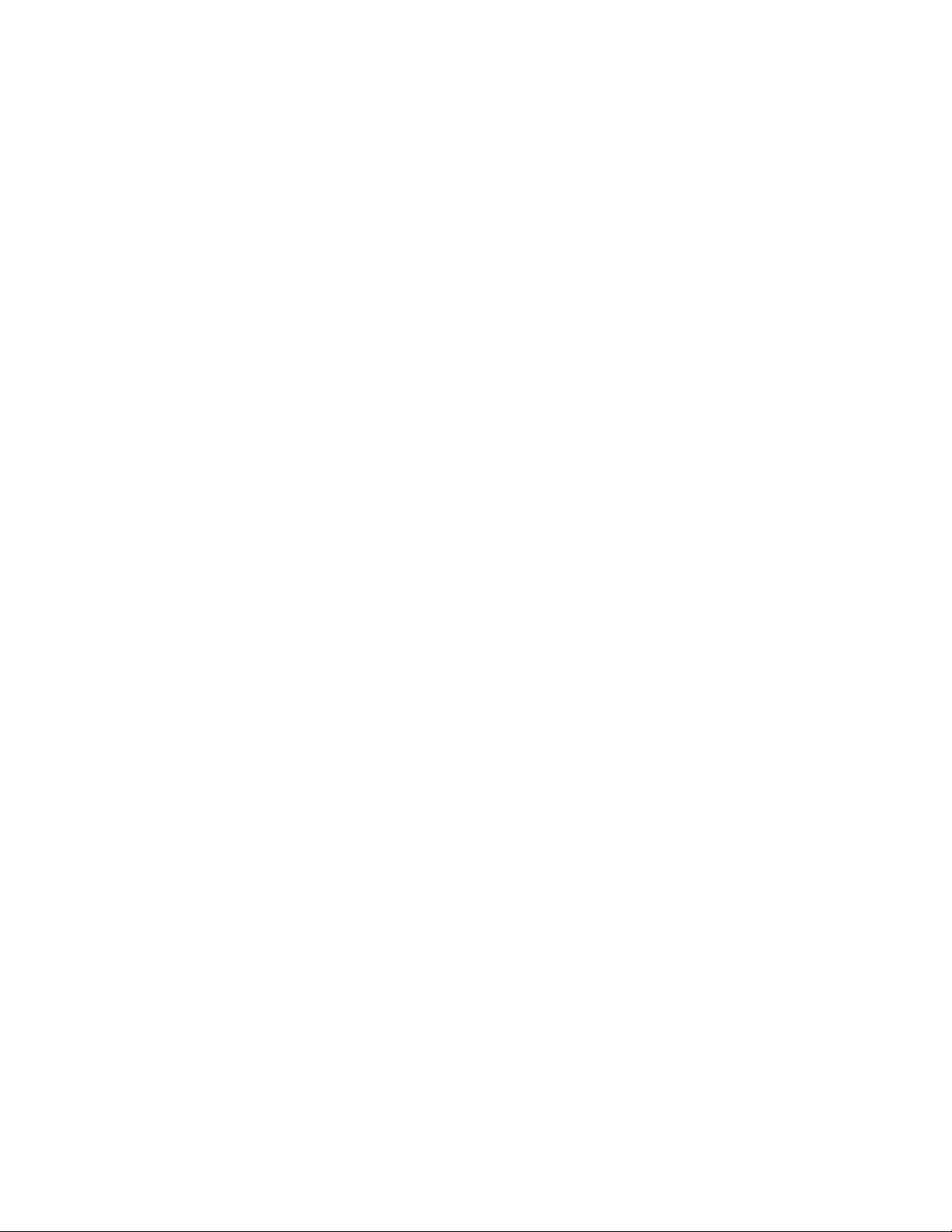
Ajustes del reductor de curvatura de tipo de papel A - D DocuColor 7002/8002
2-6 Ajuste del reductor de curvatura
Page 13
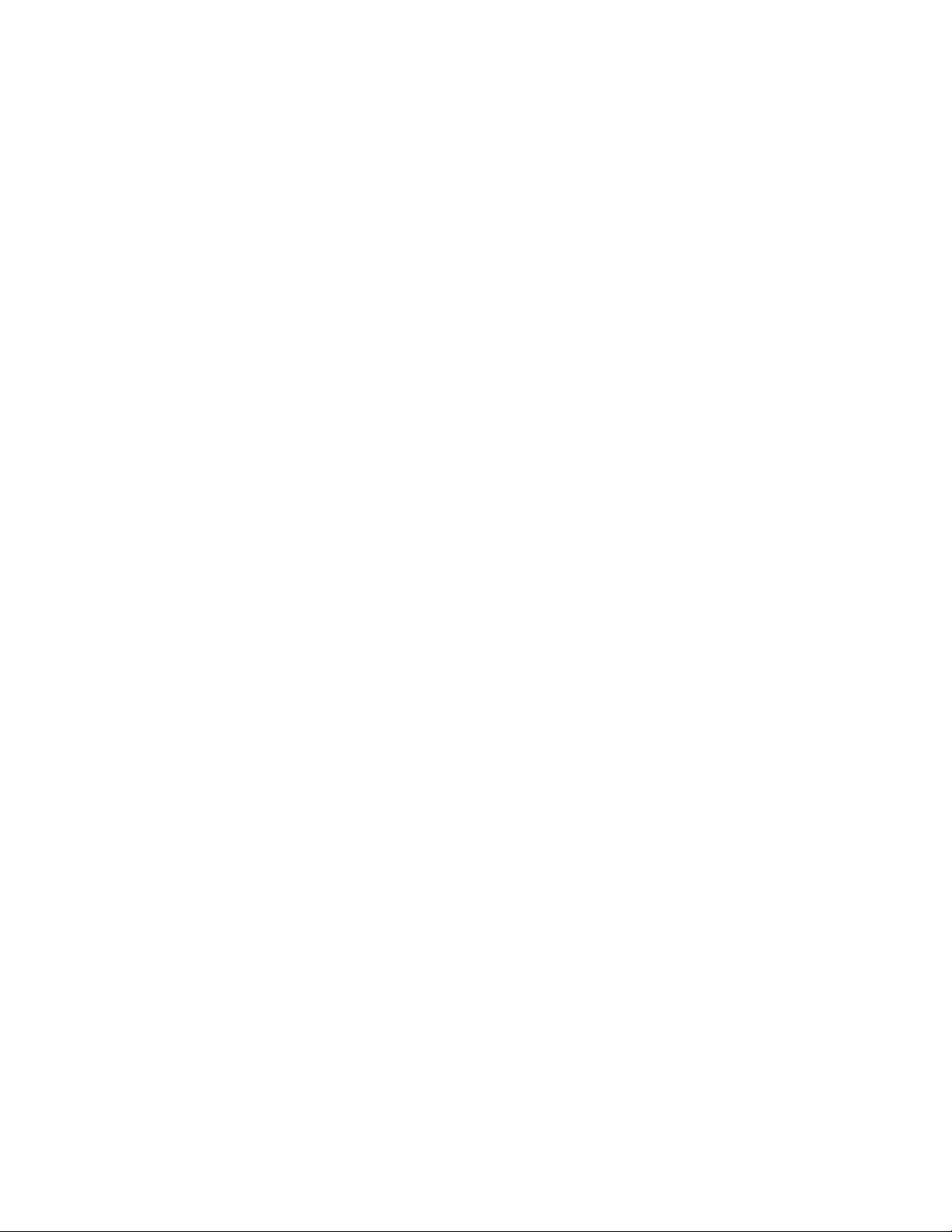
Ajustes de la tabla E del
3
reductor de curvatura
Descripción general
Si bien el sistema está programado para corregir curvatura bajo la mayoría de las condiciones,
puede haber instancias en las que los ajustes pre-programados (Valores prefijados del sistema y
tipo de papel A - D) no satisfacen los requisitos de la curvatura. Los ajustes de la tabla E del
reductor de curvatura le permitirán introducir un porcentaje correspondiente a una gama de
área cubierta de tóner que ayudará a eliminar la curvatura.
Notas
• Los siguientes ejemplos han sido creados para darle una idea de la programación de
la opción de los ajustes de la tabla E del reductor de curvatura para obtener resultados
óptimos, pero debido a la variedad de papeles de los trabajos y condiciones ambientales
la manera de lograr los mejores resultados puede variar.
• El aspecto más importante de la creación de los ajustes de la tabla E del reductor de
curvatura es determinar el porcentaje de área cubierta de tóner en el papel con curvatura.
A continuación figura una muestra del porcentaje de área cubierta de tóner en algunos
documentos típicos de clientes.
• Los ejemplos siguientes de porcentaje de área cubierta de tóner fueron medidos usando
las herramientas de la aplicación particular usada para crearlos. Si no tiene acceso a las
herramientas de una aplicación, que mide porcentaje de área cubierta de tóner, haga una
estimación usando los ejemplos siguientes como guía. Sus estimaciones se usarán cuando
introduzca los valores de los Ajustes de la tabla E del reductor de curvatura, que se explica
más adelante en esta sección.
Ajuste del reductor de curvatura 3- 1
Page 14
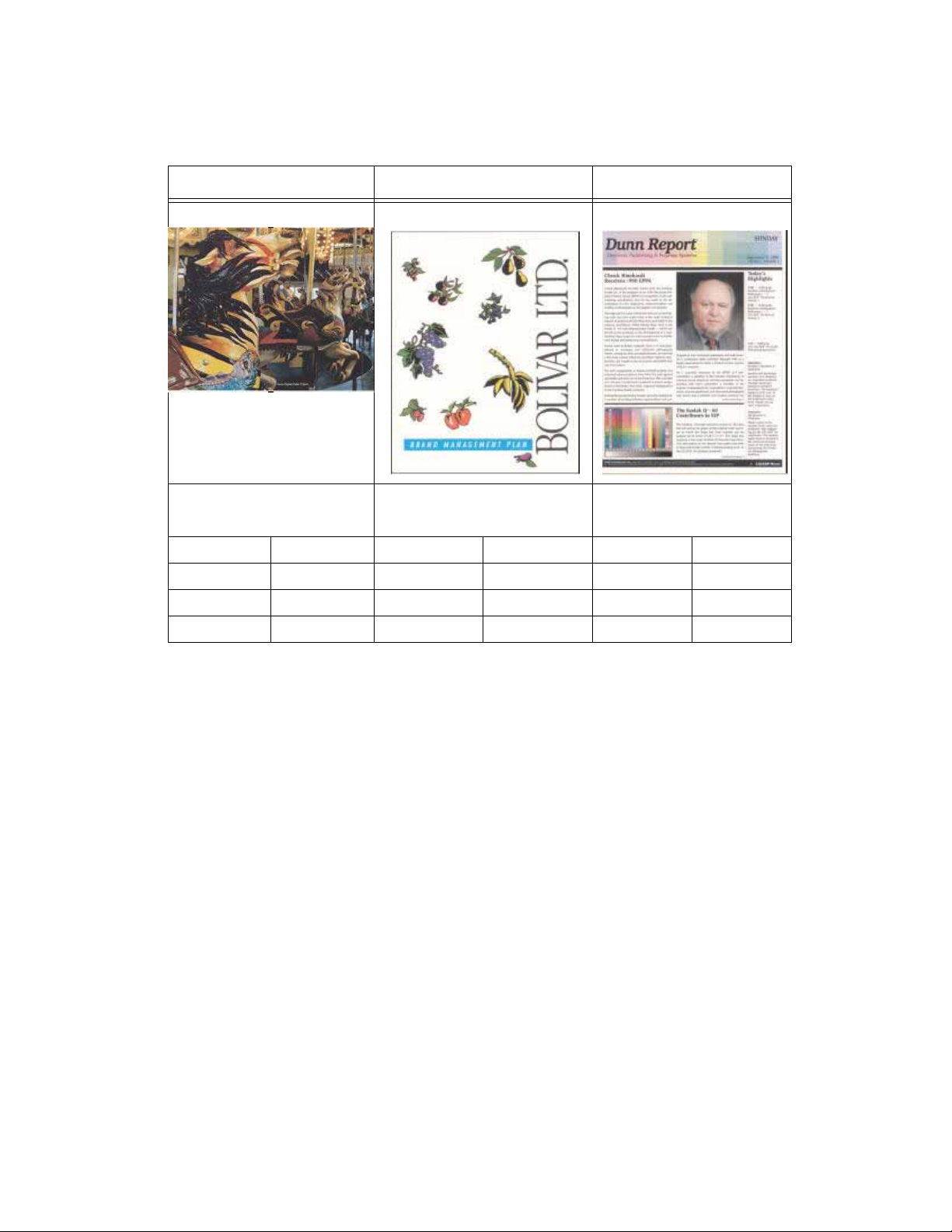
Ajustes de la tabla E del reductor de curvatura DocuColor 7002/8002
Ejemplo de área cubierta de tóner 1
Ejemplos de porcentaje de área cubierta de tóner
Caballos de carrusel Bolivar Ltd. Informe de Dunn
Porcentaje de área cubierta
de tóner por color
Negro 30,5% Negro 5,4% Negro 10,8%
Magenta 28,1% Magenta 4,3% Magenta 8,5%
Cian 23,8% Cian 6,0% Cian 8,5%
Amarillo 29,5% Amarillo 6,7% Amarillo 7,2%
Porcentaje de área cubierta de
tóner por color
Porcentaje de área cubierta
de tóner por color
3-2 Ajuste del reductor de curvatura
Page 15

DocuColor 7002/8002 Ajustes de la tabla E del reductor de curvatura
Ejemplo de área cubierta de tóner 2
Ejemplos de porcentaje de área cubierta de tóner (continuación)
Tapicería de Morris Vivero Alpine Tulipanes
Porcentaje de área cubierta
de tóner por color
Negro 11,6% Negro 4,5% Negro 27,8%
Magenta 11,9% Magenta 5,1% Magenta 24,7%
Cian 11,1% Cian 4,3% Cian 23,8%
Amarillo 11,4% Amarillo 6,0% Amarillo 28,8%
Porcentaje de área cubierta
de tóner por color
Porcentaje de área
cubierta de tóner por color
Ejemplos de curvatura de papel hacia arriba/hacia abajo
Determine si la curvatura del papel es hacia arriba (“en forma de copa”) o hacia abajo
(“en forma de puente”).
Ajuste del reductor de curvatura 3-3
Page 16

Ajustes de la tabla E del reductor de curvatura DocuColor 7002/8002
Curvatura leve, media o alta.
Los términos curvatura leve, media y alta se refieren a las selecciones de curvatura 2 mm (leve),
6 mm (media) y 10 mm (alta) en los campos Inferior y Superior de la ventana tipo E de Ajustes
de la tabla E del reductor de curvatura.
Sugerencia
El papel con curvatura hacia arriba se ajusta usando los valores de Superior. El papel
con curvatura hacia abajo se ajusta usando los valores de Inferior.
Ejemplos de curvatura leve, media o alta
Use los siguientes ejemplos como una guía para determinar si la curvatura es leve, media o alta.
3-4 Ajuste del reductor de curvatura
Page 17

DocuColor 7002/8002 Ajustes de la tabla E del reductor de curvatura
Introducción de valores en los campos de la tabla E del reductor de curvatura
Cómo determinar qué valores introducir
Al determinar qué valores introducir, no haga el total de todos los porcentajes de área cubierta
de tóner de CMYK, sino determine el mayor porcentaje de área cubierta de tóner de CMYK.
Consulte los ejemplos siguientes para obtener una explicación más detallada:
• Si el trabajo contiene porcentajes de área cubierta de tóner de 100% de cian, 100% de
magenta, 100% de amarillo y 100% de negro, el valor del máximo porcentaje de área
cubierta de tóner es 100%. Si el trabajo contiene 100% de cian, 20% de magenta, 20%
de amarillo y 20% de negro, el valor máximo es aún 100%.
• Si el trabajo contiene porcentajes de área cubierta de tóner de 50% de cian, 50% de
magenta, 50% de amarillo y 50% de negro, el valor del máximo porcentaje de área
cubierta de tóner es 50%. Si el trabajo contiene 50% de cian, 10% de magenta, 10%
de amarillo y 10% de negro, el valor máximo es aún 50%.
• Considere el porcentaje de área cubierta de tóner en la imagen que se muestra abajo de los
caballos de carrusel. Al introducir los valores de porcentaje de área cubierta de tóner para
controlar curvatura, usará el valor de negro 30,5%, no el total combinado de todos los
valores de CMYK.
Porcentaje de área cubierta de tóner
Caballos de carrusel
Porcentaje de área cubierta de tóner por color
Negro 30,5%
Magenta 28,1%
Cian 23,8%
Amarillo 29,5%
Ajuste del reductor de curvatura 3-5
Page 18

Ajustes de la tabla E del reductor de curvatura DocuColor 7002/8002
Cómo introducir valores en la ventana tipo E de Ajustes de la tabla E del reductor de curvatura
En la ventana tipo E de Ajustes de la tabla E del reductor de curvatura, se deben introducir
valores para el reductor de curvatura en orden ascendente o descendente. En el siguiente
ejemplo, se muestra 100% seguido por 80% y 90%, respectivamente. La secuencia correcta
debe ser 100%, seguido por 90% y luego 80%.
Sugerencia
Es importante entender que si se introducen los valores incorrectamente (no están en orden
ascendente o descendente) el trabajo de impresión se ejecutará, pero el sistema no responderá
a la corrección de curvatura en la forma esperada.
Ejemplo de una secuencia incorrecta de introducción de valores
Valores introducidos incorrectamente: 100%, 80%, 90%, 0%, 0%, 0%.
3-6 Ajuste del reductor de curvatura
Page 19
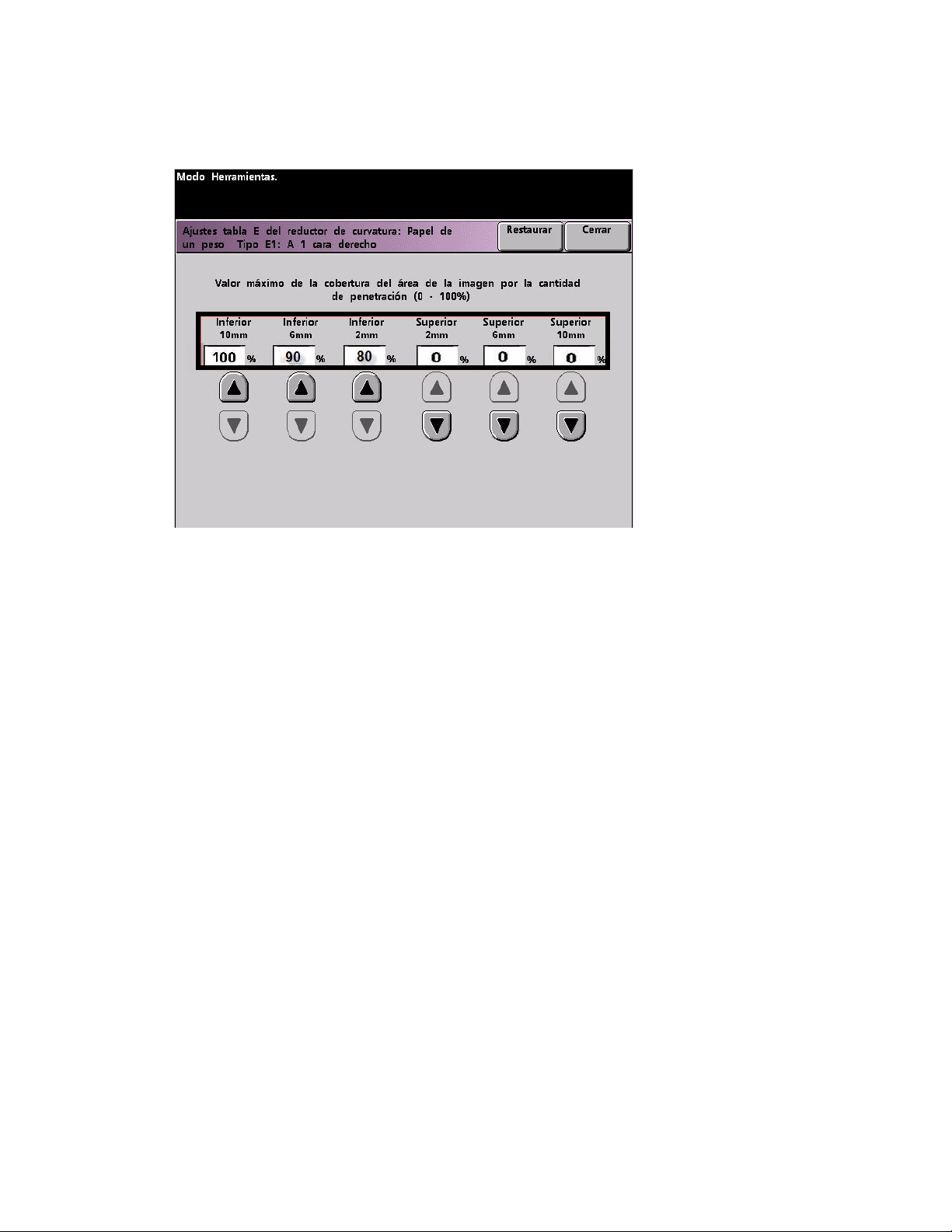
DocuColor 7002/8002 Ajustes de la tabla E del reductor de curvatura
Ejemplo de una secuencia correcta de introducción de valores
Valores introducidos correctamente: 100%, 90%, 80%, 0%, 0%, 0%.
Ajuste del reductor de curvatura 3-7
Page 20
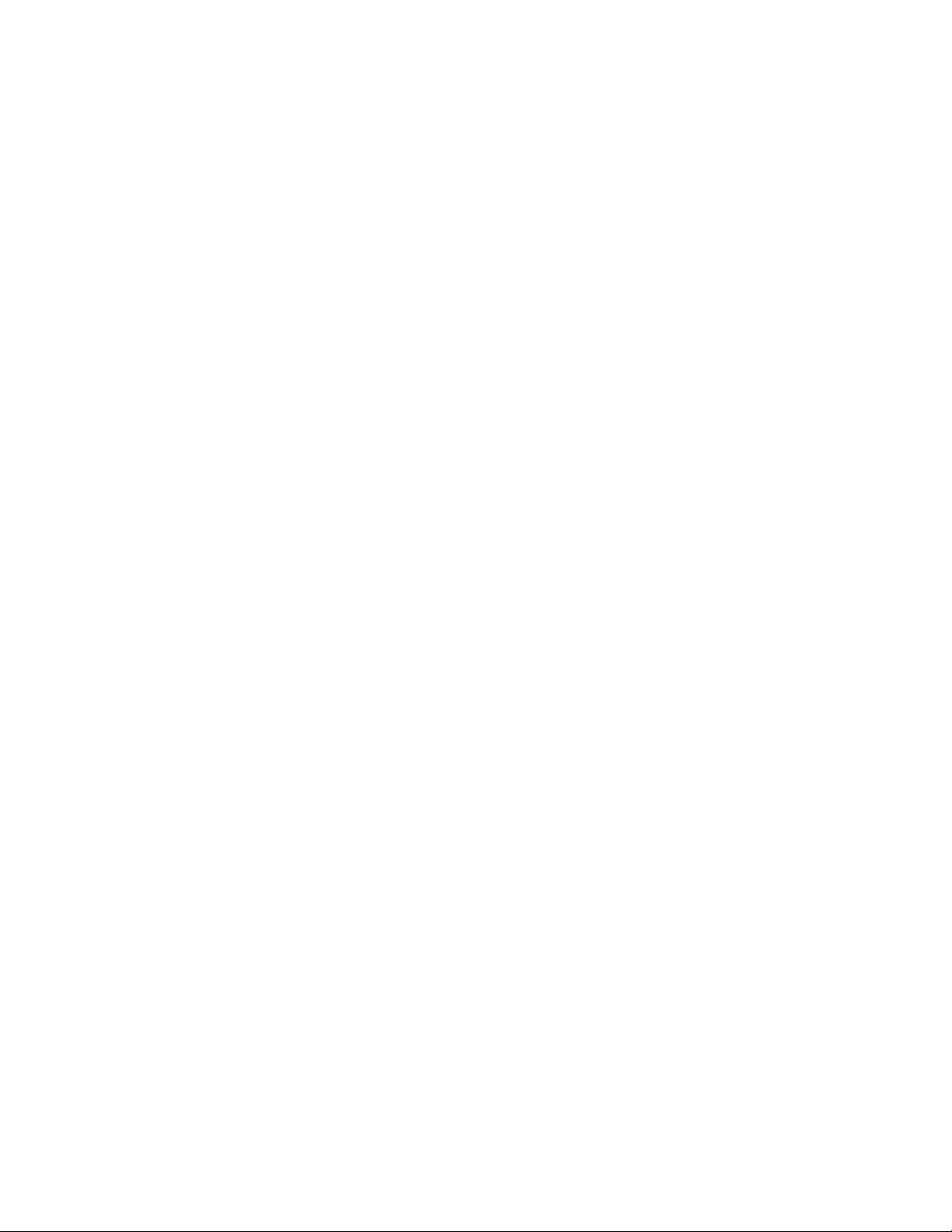
Ajustes de la tabla E del reductor de curvatura DocuColor 7002/8002
3-8 Ajuste del reductor de curvatura
Page 21

Curvado hacia abajo
Creación de un ajuste de la tabla E del reductor de curvatura
Para programar los ajustes de la tabla E del reductor de curvatura, realice lo siguiente:
1. En el controlador, conéctese al menú Herramientas como Administrador.
a. Pulse el botón Acceder.
b. Introduzca la clave de Administrador.
c. Pulse Entrar.
a
4
b
c
Ajuste del reductor de curvatura 4- 1
Page 22
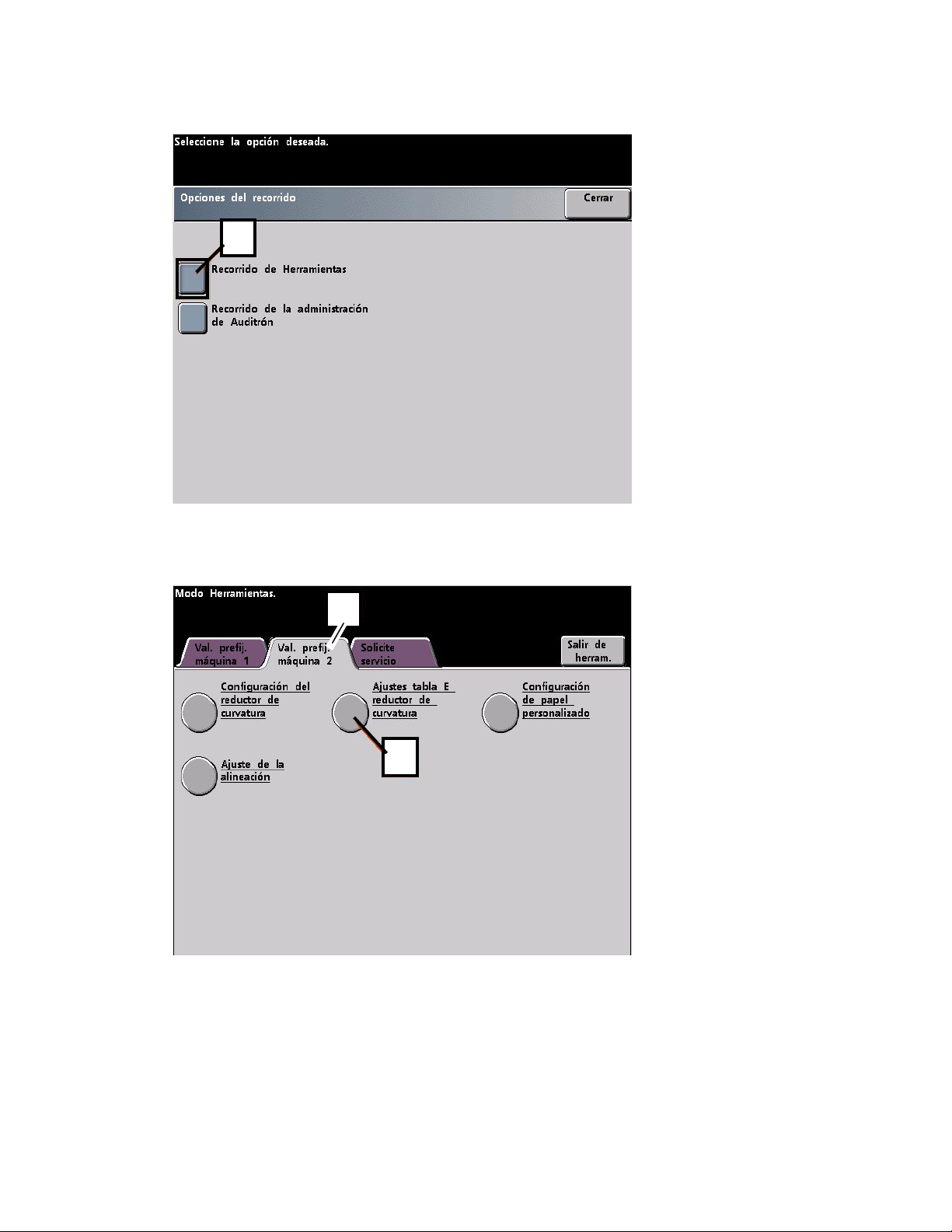
Curvado hacia abajo DocuColor 7002/8002
2. Se abre la pantalla Opciones del recorrido. Seleccione el botón Recorrido de Herramientas.
2
3. En la ventana Modo Herramientas, pulse:
a. La ficha Val. prefij. máquina 2.
b. El botón Ajustes tabla E reductor de curvatura.
a
b
4-2 Ajuste del reductor de curvatura
Page 23
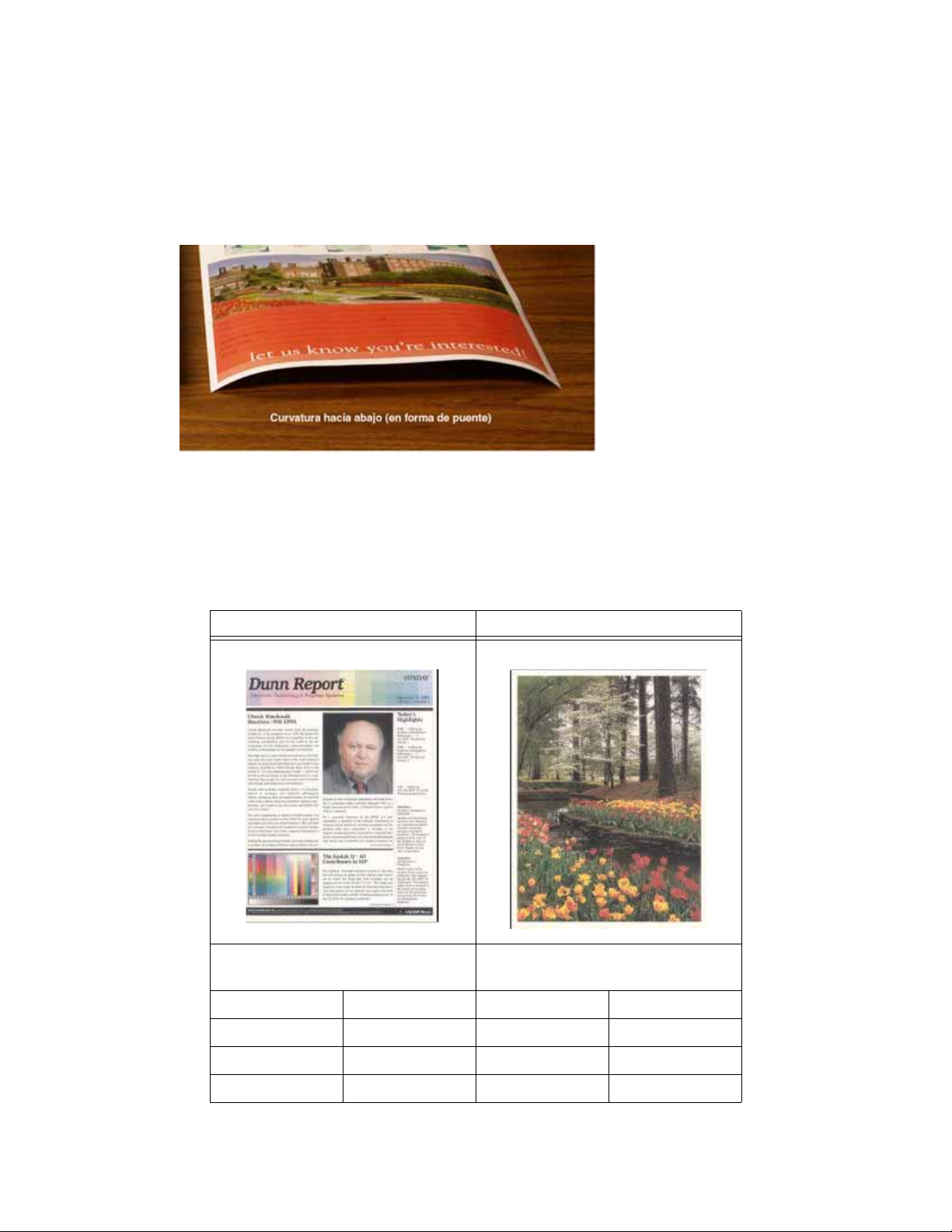
DocuColor 7002/8002 Curvado hacia abajo
Ejemplo de curvatura hacia abajo
4. Continúa habiendo una curvatura después de haber intentado con el valor prefijado del
sistema y los ajustes del reductor de curvatura de tipos de papel A-D.
reductor de curvatura de tipo de papel A - D” en la página 2-1. Por lo tanto, debe programar
el reductor de curvatura para usar el recorrido del reductor de curvatura hacia abajo para
eliminar la curvatura hacia abajo (en forma de puente).
En este ejemplo, se ejecuta un trabajo de 10 páginas, a 1 cara: cara arriba, que muestra
curvatura hacia abajo (en forma de puente). El trabajo contiene:
• Seis páginas con un máximo porcentaje de área cubierta de tóner de 10,8% (Informe
de Dunn) muestra leve curvatura hacia abajo.
• Cuatro páginas con un máximo porcentaje de área cubierta de tóner de 28,8%
(Tulipanes) muestra media curvatura hacia abajo.
Porcentaje de área cubierta de tóner
Consulte “Ajustes del
Informe de Dunn Tulipanes
Porcentaje de área cubierta de tóner
por color
Negro 10,8% Negro 27,8%
Magenta 8,5% Magenta 24,7%
Cian 8,5% Cian 23,8%
Porcentaje de área cubierta de tóner
por color
Amarillo 7,2% Amarillo 28,8%
Ajuste del reductor de curvatura 4-3
Page 24
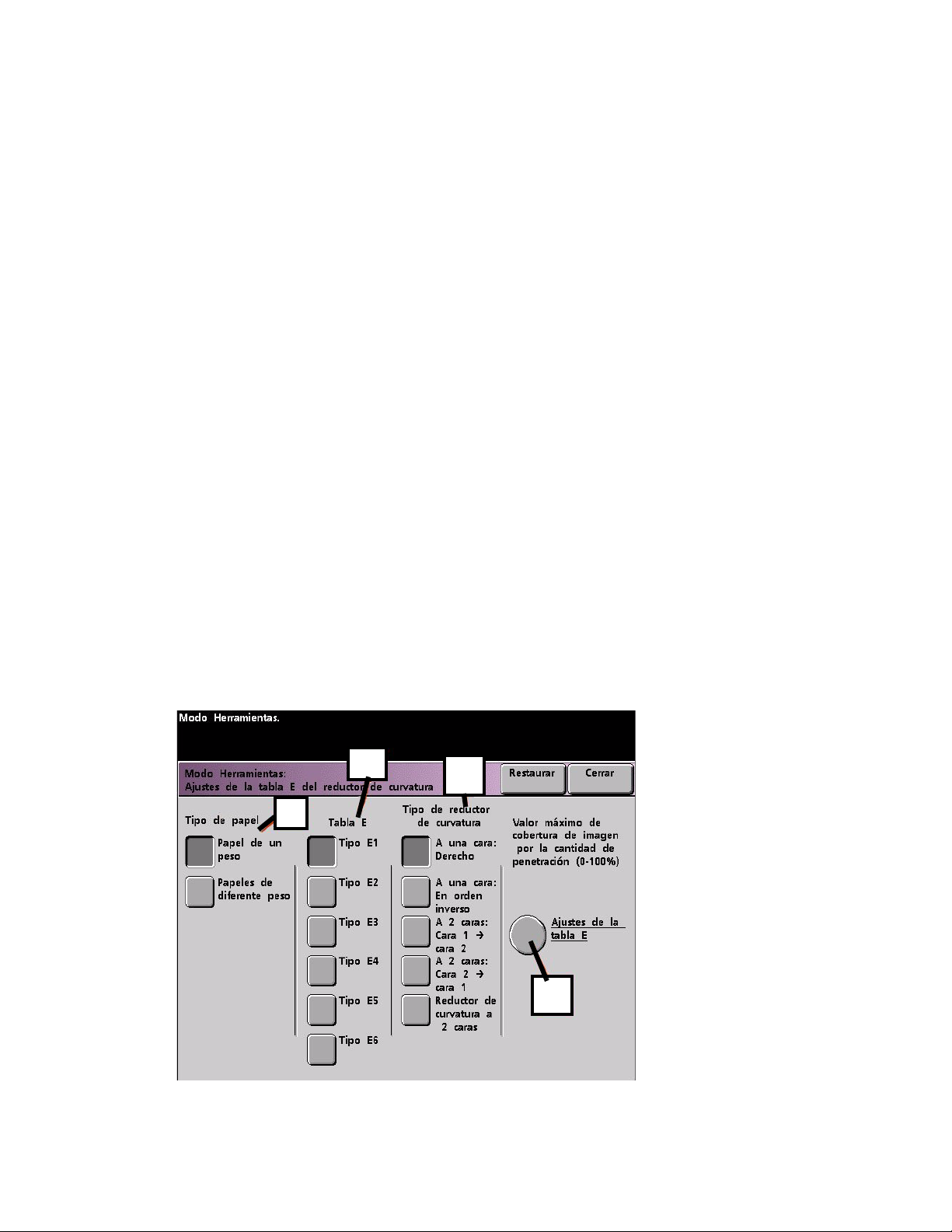
Curvado hacia abajo DocuColor 7002/8002
Selección de la opción de Ajustes de la tabla E del reductor de curvatura
5. En la pantalla de ajustes de la tabla E del reductor de curvatura, seleccione las siguientes
opciones para el trabajo:
a. El Tipo de papel del trabajo. Para este ejercicio se usa Papel de un peso.
b. Seleccione la tabla E que usará para introducir los valores del reductor de curvatura. Se
puede editar una tabla E o crear una nueva. Para este ejercicio crearemos una nueva
tabla E usando Tipo E1.
Selección de un tipo de reductor de curvatura
6. Seleccione un tipo de reductor de curvatura:
a. A 1 cara: Derecho: Seleccione este ajuste si la impresión es a 1 cara, cara arriba.
Usaremos este ajuste para el ejercicio.
b. A 1 cara: En orden inverso: Seleccione este ajuste si la impresión de salida es a 1 cara,
cara abajo
c. A 2 caras: Cara 1 a cara 2: Seleccione este ajuste si la impresión de salida es a 2 caras,
cara abajo (1-N)
d. A 2 caras: Cara 2 a cara 1: Seleccione este ajuste si la impresión de salida es a 2 caras,
cara arriba (N-1)
e. Reductor de curvatura a 2 caras: Seleccione este ajuste si los trabajos a 2 caras se
atascan frecuentemente en las áreas 5, 6, 7a y 7b de la prensa digital o si la curvatura
es evidente en los trabajos a 2 caras.
Selección del botón Ajustes de la tabla E
7. Seleccione el botón Ajustes de la tabla E para introducir los valores de los ajustes
de la tabla E del reductor de curvatura.
5b
5a
6
7
4-4 Ajuste del reductor de curvatura
Page 25
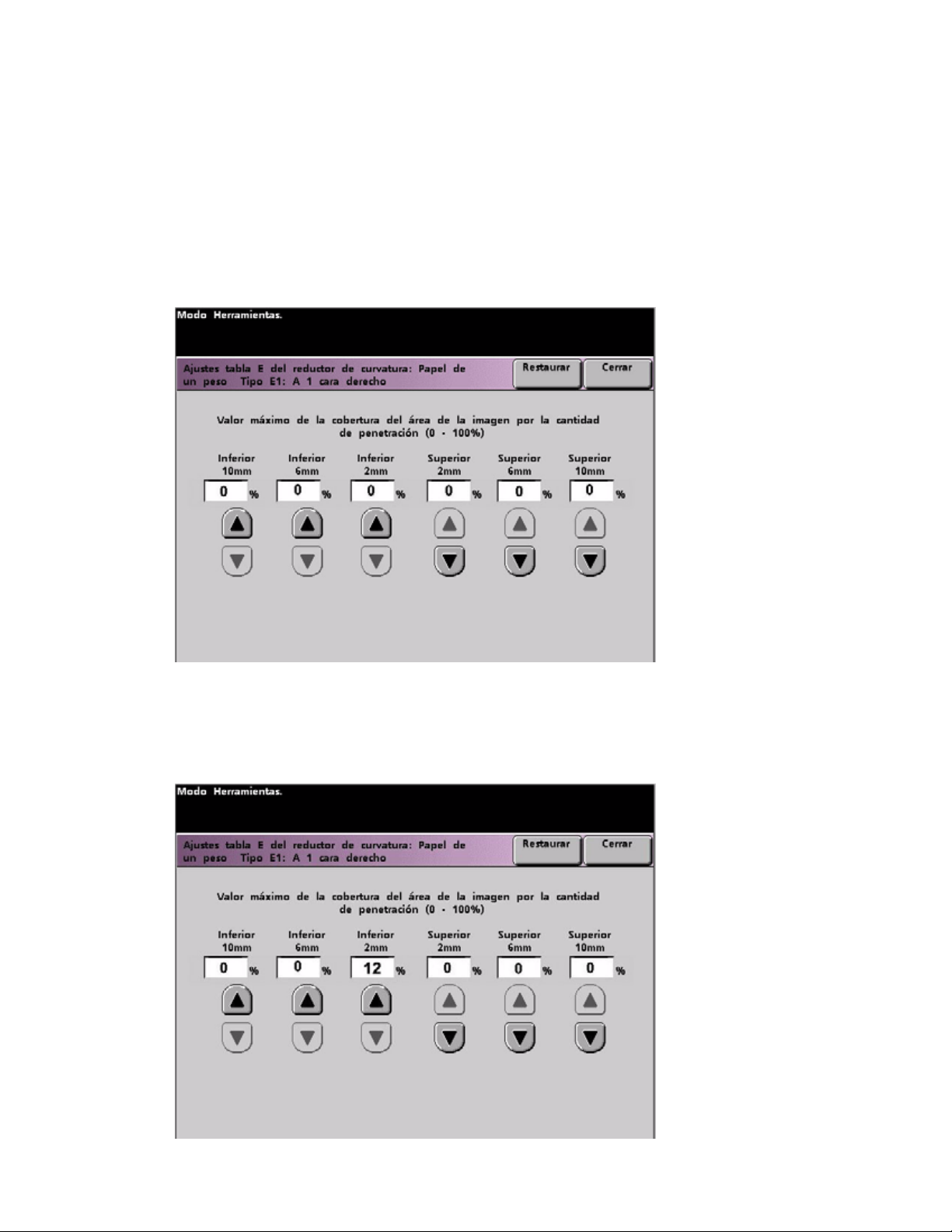
DocuColor 7002/8002 Curvado hacia abajo
Introducción de valores en la ventana de ajustes de la tabla E
8. En la ventana de ajustes de la tabla E del reductor de curvatura:
a. Introduzca los valores siguientes en los campos pulsando los botones de flecha:
Introducción de valores para corregir una curvatura hacia abajo
• Debido a que el trabajo muestra curvatura hacia abajo, no debe usar el reductor
de curvatura hacia arriba. Lo que debe hacer es, en el campo Superior, introducir
valores en orden descendente o en valores iguales menores que 12% (el próximo
valor que introduzca). En este ejercicio usaremos 0%, 0% y 0%.
Introduzca el valor del campo Inferior 2 mm
•En el campo Inferior 2 mm (curvatura leve) introduzca 12%. Eso significa que
todas las páginas con área cubierta de tóner de 0% hasta 12%, incluyendo el
máximo de 10,8% del informe de Dunn, se envían al recorrido del reductor
de curvatura hacia abajo de 2 mm.
Ajuste del reductor de curvatura 4-5
Page 26

Curvado hacia abajo DocuColor 7002/8002
Introduzca el valor del campo Inferior 6 mm
•En el campo Inferior 6 mm (curvatura media), introduzca 30%. Eso significa que
todas las páginas con área cubierta de tóner de 13% a 30%, incluyendo el
máximo de 28.8% de Tulipanes, se envían al recorrido del reductor de curvatura
hacia abajo de 6 mm.
Introduzca el valor del campo Inferior 10 mm
•En el campo Inferior 10 mm (curvatura alta), introduzca 50%. Debido a que
ningún trabajo tiene área cubierta de tóner de 31% hasta 50%, no se usará este
reductor de curvatura.
4-6 Ajuste del reductor de curvatura
Page 27

DocuColor 7002/8002 Curvado hacia abajo
Notas
• La introducción de 50% en el campo Inferior 10 mm (curvatura alta) simplemente
ilustra que se obtiene el mismo resultado al introducir cualquier valor mayor o igual
que 30% (máximo de 100%). Debido a que ninguna página del trabajo tiene un
índice de densidad de imagen superior al 30%, no se usará el ajuste del reductor de
curvatura Inferior 10 mm.
• Recuerde que se deben considerar todos los campos (Inferior y Superior) cuando se
introducen los valores de ajustes de la tabla E del reductor de curvatura.
La pantalla siguiente muestra cómo se introducen los valores:
8b
8a
b. Para guardar los ajustes de la tabla E del reductor de curvatura, pulse Cerrar. La
ventana tipo E de Ajustes de la tabla E del reductor de curvatura se cierra y la ventana
de ajustes de la tabla E del reductor de curvatura se abre.
Ajuste del reductor de curvatura 4-7
Page 28

Curvado hacia abajo DocuColor 7002/8002
Cómo guardar sus ajustes y regresar a la pantalla Val. prefij. máquina 2
9. Pulse el botón Cerrar para salir de la ventana de ajustes de la tabla E del reductor
de curvatura y regresar a la pantalla Val. prefij. máquina 2.
9
4-8 Ajuste del reductor de curvatura
Page 29

DocuColor 7002/8002 Curvado hacia abajo
Activación del recién creado ajuste de la tabla E del reductor de curvatura
1. Para usar el nuevo ajuste de la tabla E del reductor de curvatura, debe activarlo. En la
pantalla Val. prefij. máquina 2, pulse el botón Configuración del reductor de curvatura.
1
Introducción de la información correcta del trabajo para el ajuste programado
2. En la ventana Configuración del reductor de curvatura debe introducir la información del
trabajo para el ajuste de la tabla E del reductor de curvatura que acaba de programar. Pulse
los botones siguientes:
a. Seleccione la Bandeja de papel del trabajo.
b. Seleccione el recubrimiento del papel del trabajo: Sin recubrir o Cuché.
c. Seleccione el Peso del papel del trabajo.
d. Seleccione el Tipo de papel que acaba de crear, que en este caso es Tipo E1.
Ajuste del reductor de curvatura 4-9
Page 30

Curvado hacia abajo DocuColor 7002/8002
e. Seleccione Cerrar para guardar los ajustes y regresar a la pantalla Val. prefij. máquina
2.
2e
2c
2a
2b
2d
3. Salga del modo Herramientas y ejecute el trabajo.
3
4-10 Ajuste del reductor de curvatura
Page 31

DocuColor 7002/8002 Curvado hacia abajo
Imprima el trabajo y determine si la curvatura de papel se ha eliminado
Imprima el trabajo y determine si la curvatura se ha eliminado.
1. Si la curvatura ha sido eliminada, continúe ejecutando las impresiones usando el ajuste
específico del reductor de curvatura.
2. Si la curvatura persiste, es posible que deba repetir este procedimiento y ajustar los valores
del porcentaje de área cubierta de tóner en la ventana tipo E de Ajustes de la tabla E del
reductor de curvatura hasta que logre impresiones de salida aceptables.
3. Si la curvatura persiste después de varias entradas de valores en la ventana Ajuste de la
tabla E del reductor de curvatura, llame al técnico de servicio de Xerox.
Ajuste del reductor de curvatura 4-11
Page 32
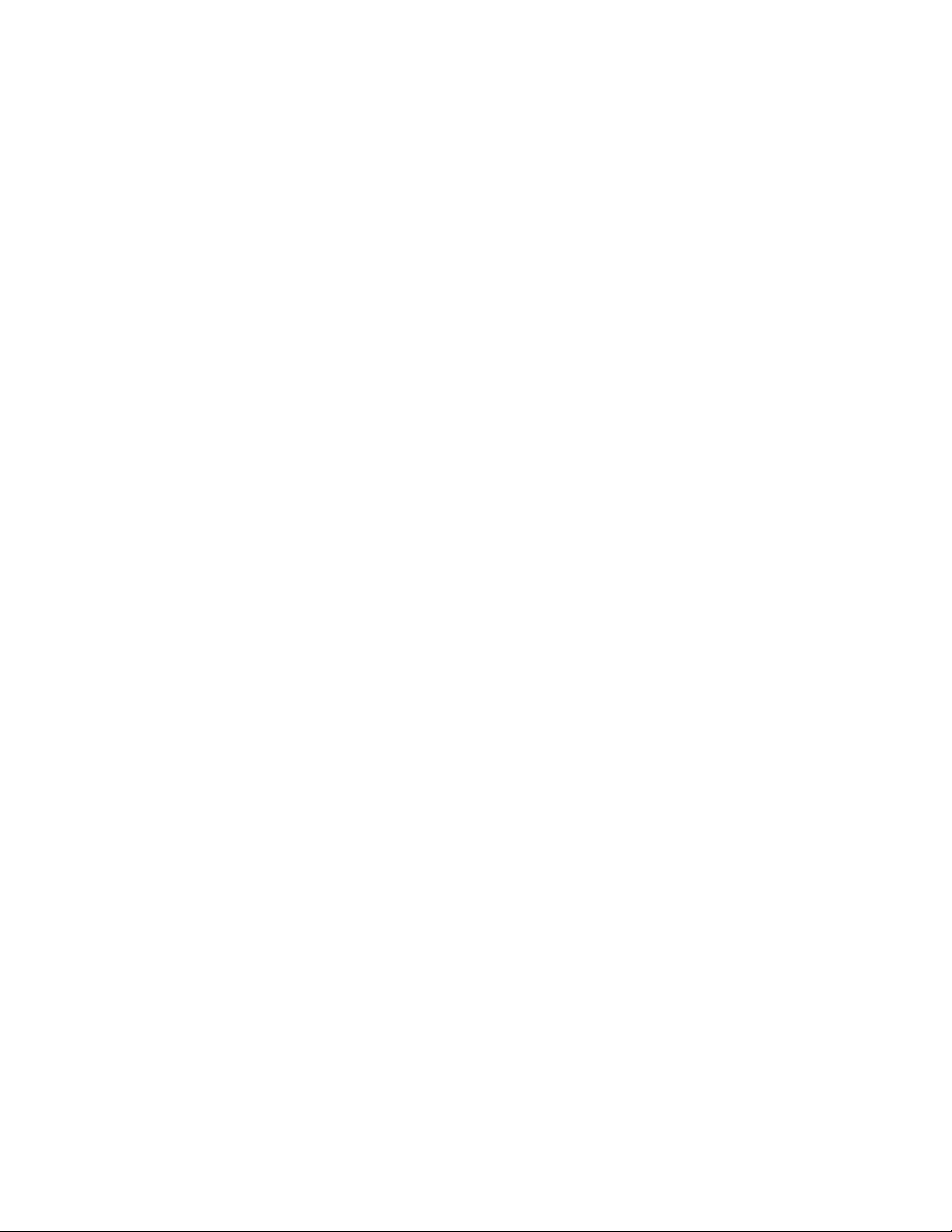
Curvado hacia abajo DocuColor 7002/8002
4-12 Ajuste del reductor de curvatura
Page 33

Curvatura hacia arriba
Creación de un ajuste de la tabla E del reductor de curvatura
1. En el controlador, conéctese al menú Herramientas como Administrador.
a. Pulse el botón Acceder.
b. Introduzca la clave de Administrador.
c. Pulse Entrar.
5
Ajuste del reductor de curvatura 5- 1
Page 34
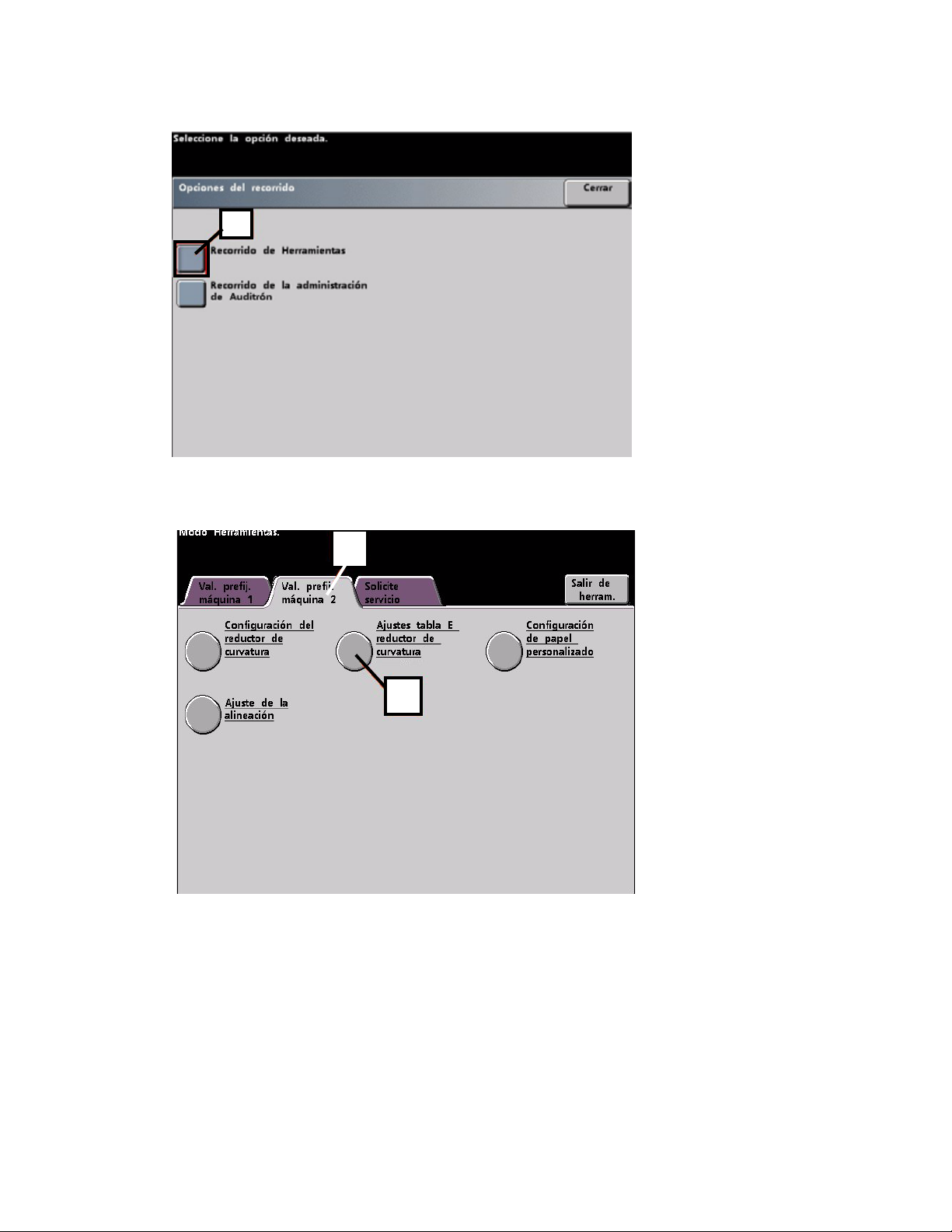
Curvatura hacia arriba DocuColor 7002/8002
2. Se abre la pantalla Opciones del recorrido. Seleccione el botón Recorrido de Herramientas.
2
3. En la ventana Modo Herramientas, pulse:
a. La ficha Val. prefij. máquina 2.
b. El botón Ajustes tabla E reductor de curvatura.
a
b
5-2 Ajuste del reductor de curvatura
Page 35
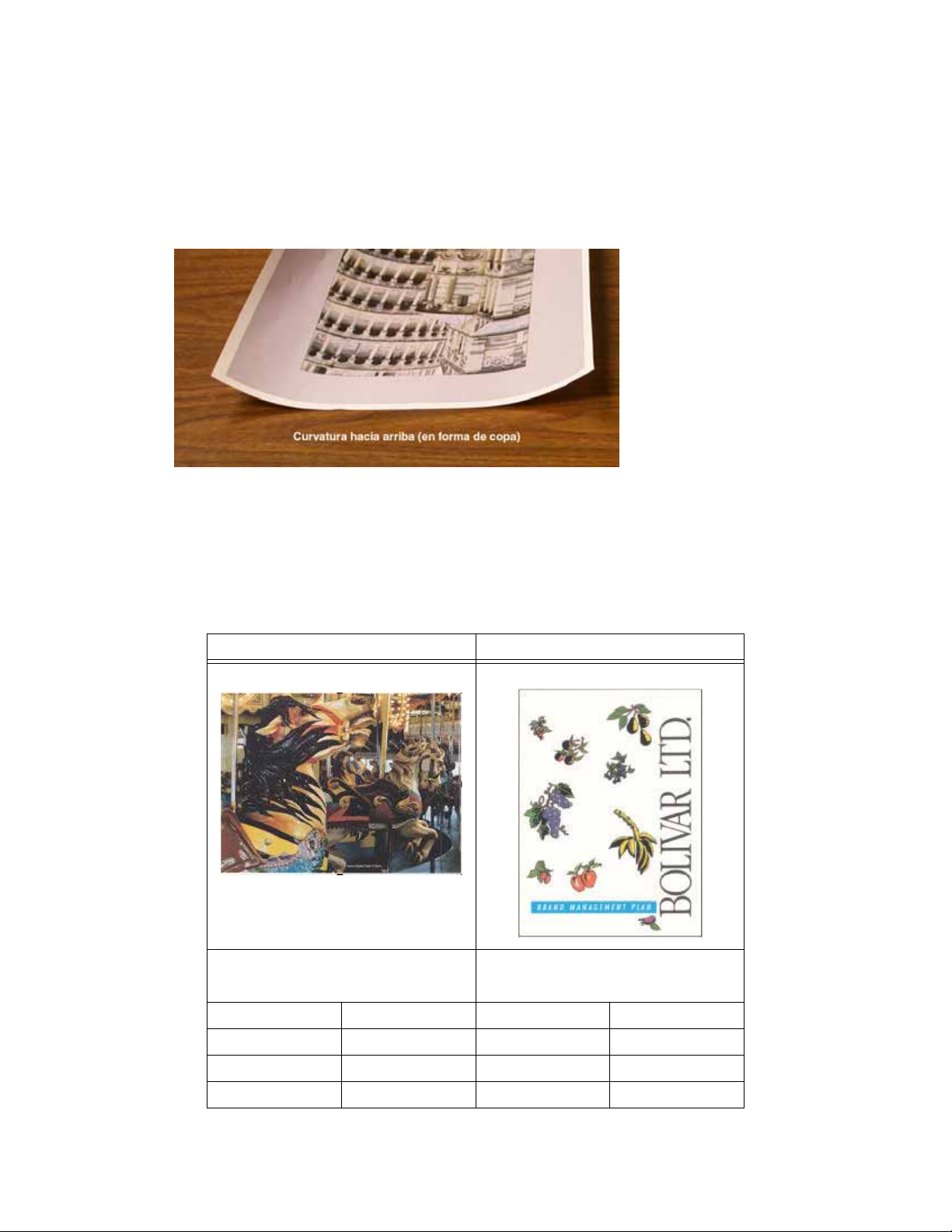
DocuColor 7002/8002 Curvatura hacia arriba
Ejemplo de curvatura hacia arriba
4. Hay curvatura después de haber intentado con el valor prefijado del sistema y los ajustes
del reductor de curvatura de tipos de papel A-D.
de tipo de papel A - D” en la página 2-1. Entonces, debe programar el reductor de curvatura
para usar presión hacia arriba (o el rodillo superior) para eliminar la curvatura hacia arriba
(en forma de copa).
En este ejemplo se ejecuta un trabajo de 10 páginas, a 1 cara: cara arriba, que usa Papeles
de diferente peso y muestra curvatura hacia arriba:
• Seis páginas con área cubierta de tóner entre 4,3% y 6,7% (Bolivar Ltd.) muestra leve
curvatura hacia arriba.
• Cuatro páginas con área cubierta de tóner entre 23,8% y 30,5% (Caballos de carrusel)
muestra alta curvatura hacia arriba.
Porcentaje de área cubierta de tóner
Consulte “Ajustes del reductor de curvatura
Caballos de carrusel Bolivar Ltd.
Porcentaje de área cubierta
de tóner por color
Negro 30,5% Negro 5,4%
Magenta 28,1% Magenta 4,3%
Cian 23,8% Cian 6,0%
Amarillo 25,9% Amarillo 6,7%
Porcentaje de área cubierta
de tóner por color
Ajuste del reductor de curvatura 5-3
Page 36
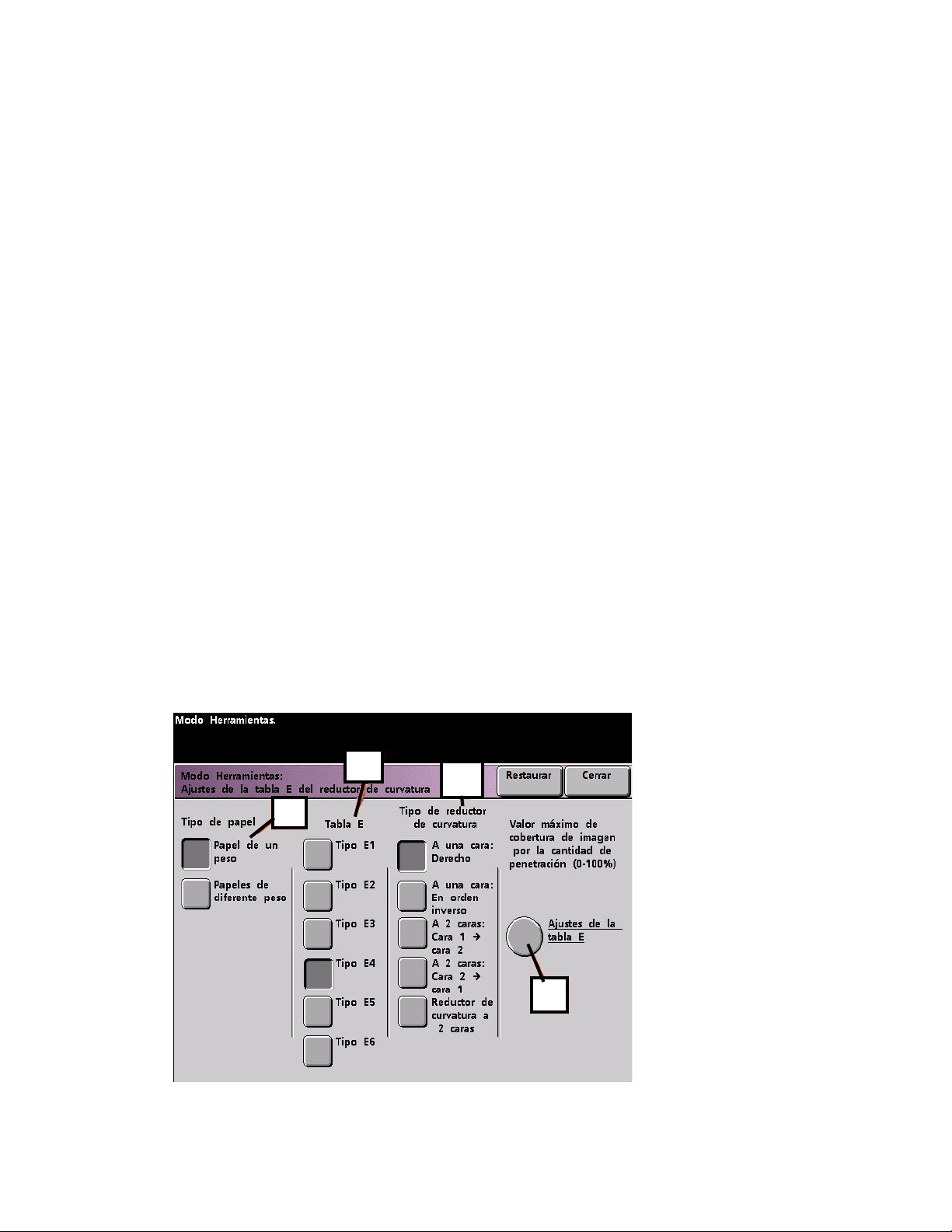
Curvatura hacia arriba DocuColor 7002/8002
Selección de la opción de Ajustes de la tabla E del reductor de curvatura
5. En la pantalla de ajustes de la tabla E del reductor de curvatura, seleccione las opciones
siguientes para el trabajo:
a. El Tipo de papel del trabajo. Para este ejercicio se usa Papeles de diferente peso.
b. Seleccione la tabla E que usará para introducir los valores del reductor de curvatura. Se
puede editar una tabla E o crear una nueva. Para este ejercicio crearemos una nueva
tabla E usando Tipo E4.
Selección de un tipo de reductor de curvatura
6. Seleccione un tipo de reductor de curvatura:
a. A 1 cara: Derecho: Seleccione este ajuste si la impresión es a 1 cara, cara arriba.
Usaremos este ajuste para el ejercicio.
b. A 1 cara: En orden inverso: Seleccione este ajuste si la impresión de salida es a 1 cara,
cara abajo
c. A 2 caras: Cara 1 a cara 2: Seleccione este ajuste si la impresión de salida es a 2 caras,
cara abajo (1-N)
d. A 2 caras: Cara 2 a cara 1: Seleccione este ajuste si la impresión de salida es a 2 caras,
cara arriba (N-1)
e. Reductor de curvatura a 2 caras: Seleccione este ajuste si los trabajos a 2 caras se
atascan frecuentemente en las áreas 5, 6, 7a y 7b de la prensa digital o si la curvatura
es evidente en los trabajos a 2 caras.
Selección del botón Ajustes de la tabla E
7. Seleccione el botón Ajustes de la tabla E para introducir los valores de los ajustes
de la tabla E del reductor de curvatura.
5b
5a
6
7
5-4 Ajuste del reductor de curvatura
Page 37
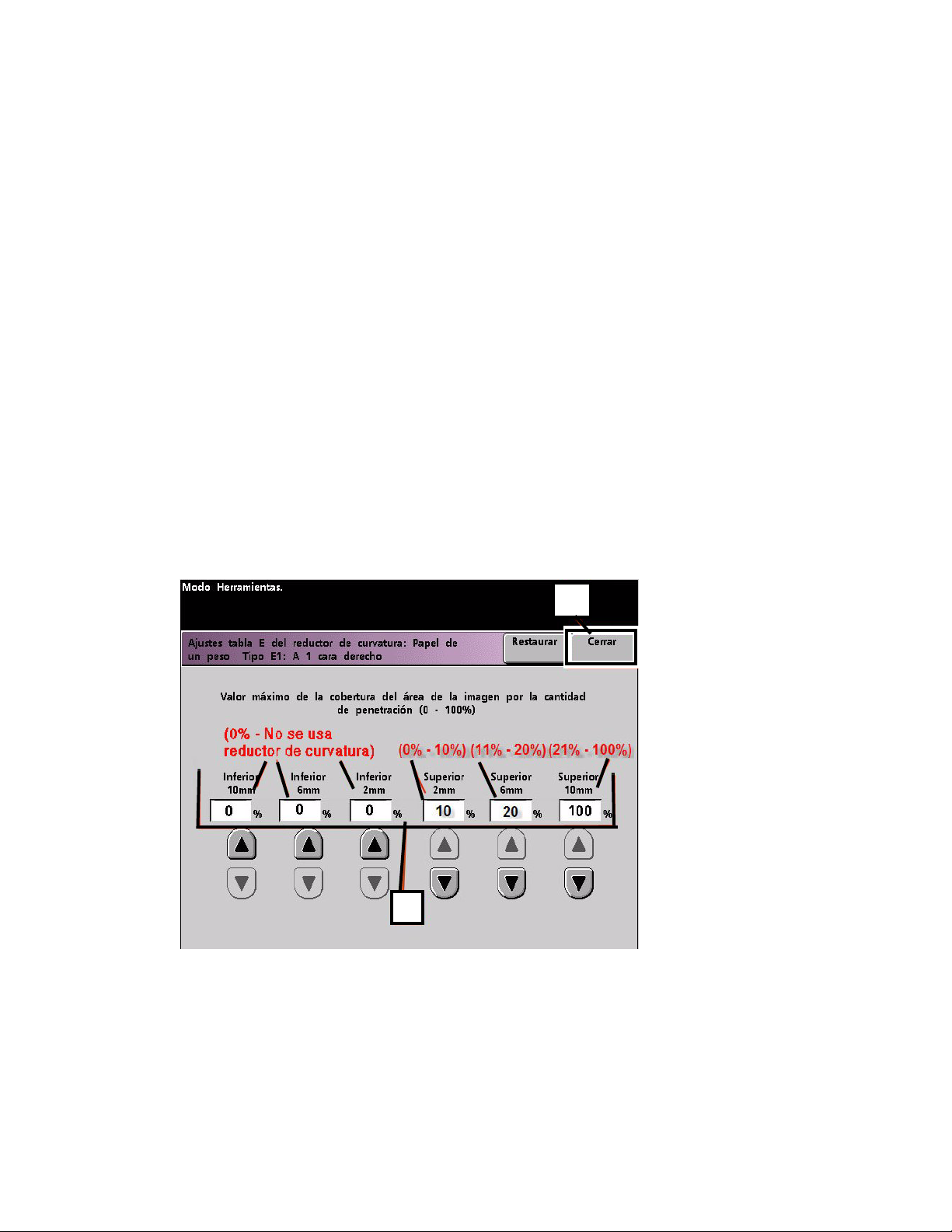
DocuColor 7002/8002 Curvatura hacia arriba
Introducción de valores en la ventana de ajustes de la tabla E
8. En la ventana tipo E de ajustes de la tabla E del reductor de curvatura:
a. Introduzca los valores siguientes en los campos pulsando los botones de flecha:
Introducción de valores para corregir una curvatura hacia abajo
• Ya que su trabajo no requiere el reductor de curvatura hacia abajo, introduzca 0%
en cada uno de los campos Inferior.
•En el campo Superior 2 mm (curvatura leve), introduzca 10%. Eso significa que
todas las páginas con un área cubierta de tóner de 0% a 10%, incluyendo la
página de Bolivar Ltd., se enviará a través del reductor de curvatura.
•En el campo Superior 6 mm (curvatura media), introduzca 20%. Debido a que
ninguna de las páginas del trabajo tiene un área cubierta de tóner de 11% a 20%,
no se usará este ajuste del reductor de curvatura.
•En el campo Hacia arriba 10 mm (curvatura alta), introduzca 100%. Eso significa
que todas las páginas con un área cubierta de tóner de 21% o más, incluyendo
Caballos de carrusel, se enviarán a través del reductor de curvatura de presión
hacia abajo de 10 mm.
Nota
Recuerde que se deben considerar todos los campos (Inferior y Superior) cuando
se introducen los valores del reductor de curvatura.
La pantalla siguiente muestra cómo se introducen los valores:
b
a
b. Para guardar los ajustes de la tabla E del reductor de curvatura, pulse Cerrar. La
ventana tipo E de Ajustes de la tabla E del reductor de curvatura se cierra y la ventana
de ajustes de la tabla E del reductor de curvatura se abre.
Ajuste del reductor de curvatura 5-5
Page 38
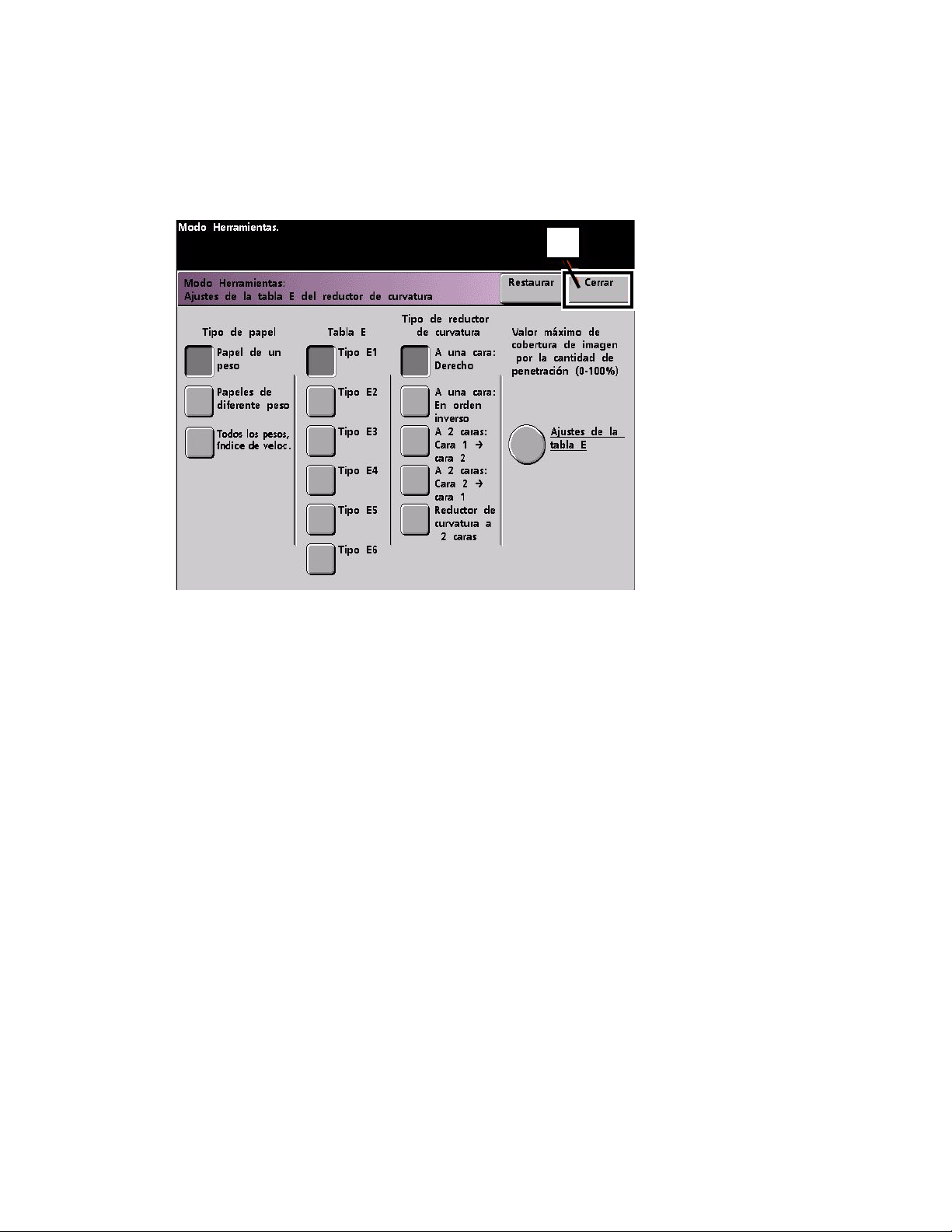
Curvatura hacia arriba DocuColor 7002/8002
Cómo guardar sus ajustes y regresar a la pantalla Val. prefij. máquina 2
9. Pulse el botón Cerrar para salir de la ventana de ajustes de la tabla E del reductor
de curvatura y regresar a la pantalla Val. prefij. máquina 2
9
5-6 Ajuste del reductor de curvatura
Page 39
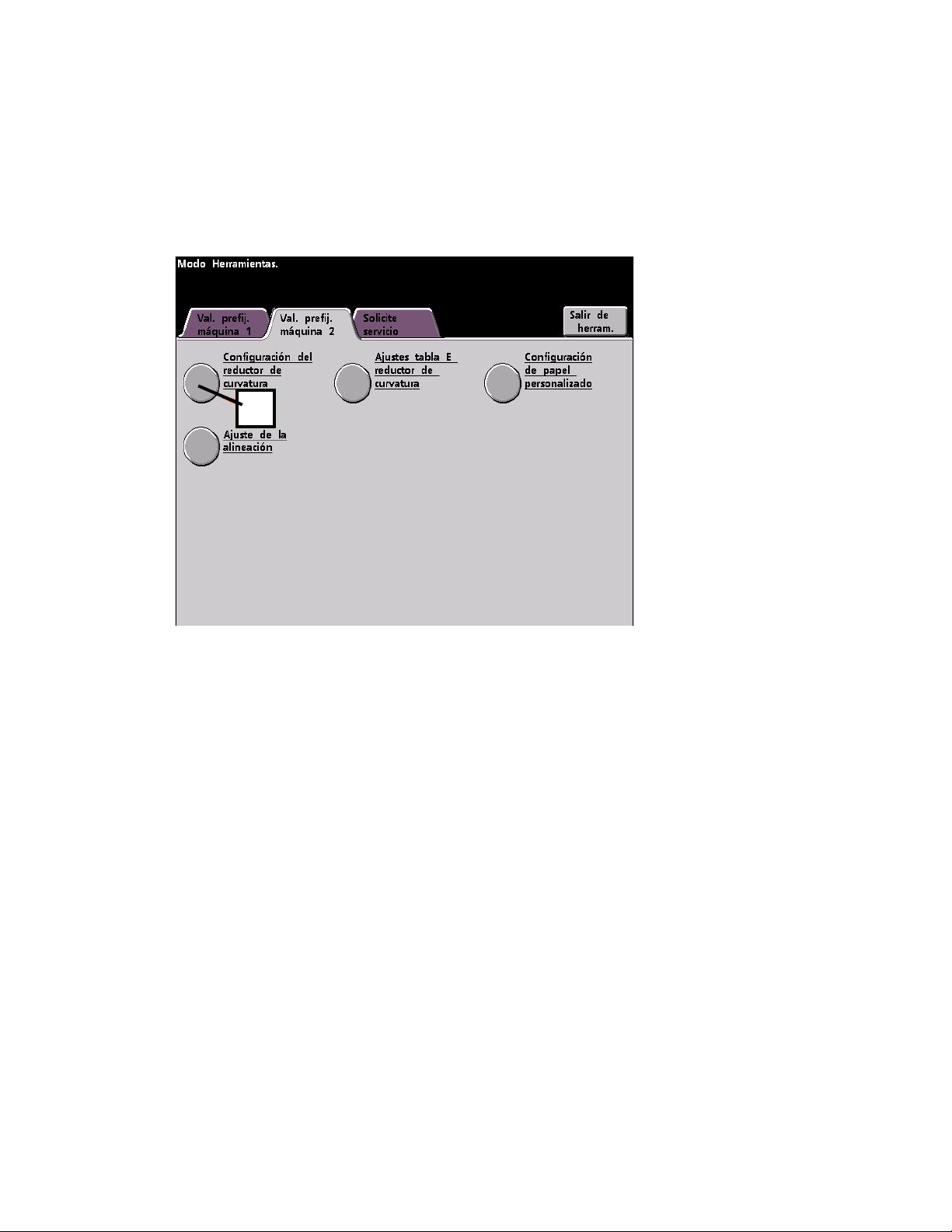
DocuColor 7002/8002 Curvatura hacia arriba
Activación del recién creado ajuste de la tabla E del reductor de curvatura
10. Para usar el nuevo ajuste de la tabla E del reductor de curvatura, debe activarlo. En la
pantalla Val. prefij. máquina 2, pulse el botón Configuración del reductor de curvatura.
10
Introducción de la información correcta del trabajo para el ajuste programado
11. En la ventana Configuración del reductor de curvatura debe introducir la información del
trabajo para el ajuste de la tabla E del reductor de curvatura que acaba de programar. Pulse
los botones siguientes:
a. Seleccione la Bandeja de papel del trabajo.
b. Seleccione el recubrimiento del papel del trabajo: Sin recubrir o Cuché.
c. Seleccione el Peso de papel del trabajo.
d. Seleccione el Tipo de papel que acaba de crear, que en este caso es Tipo E4.
Ajuste del reductor de curvatura 5-7
Page 40
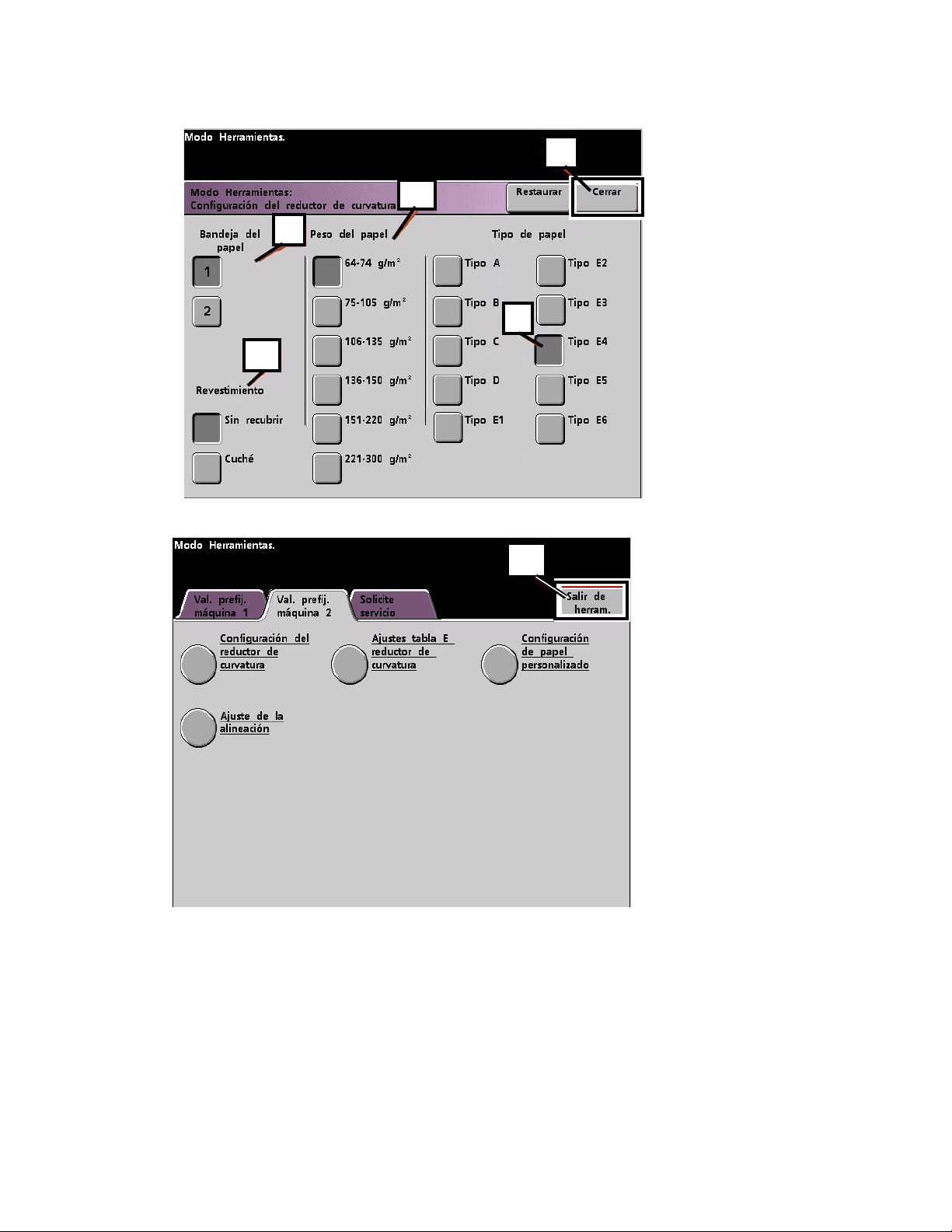
Curvatura hacia arriba DocuColor 7002/8002
e. Seleccione Cerrar para guardar los ajustes y regresar a la pantalla Val. prefij. máquina 2.
e
c
a
d
b
12. Salga del modo Herramientas y ejecute el trabajo.
12
5-8 Ajuste del reductor de curvatura
Page 41
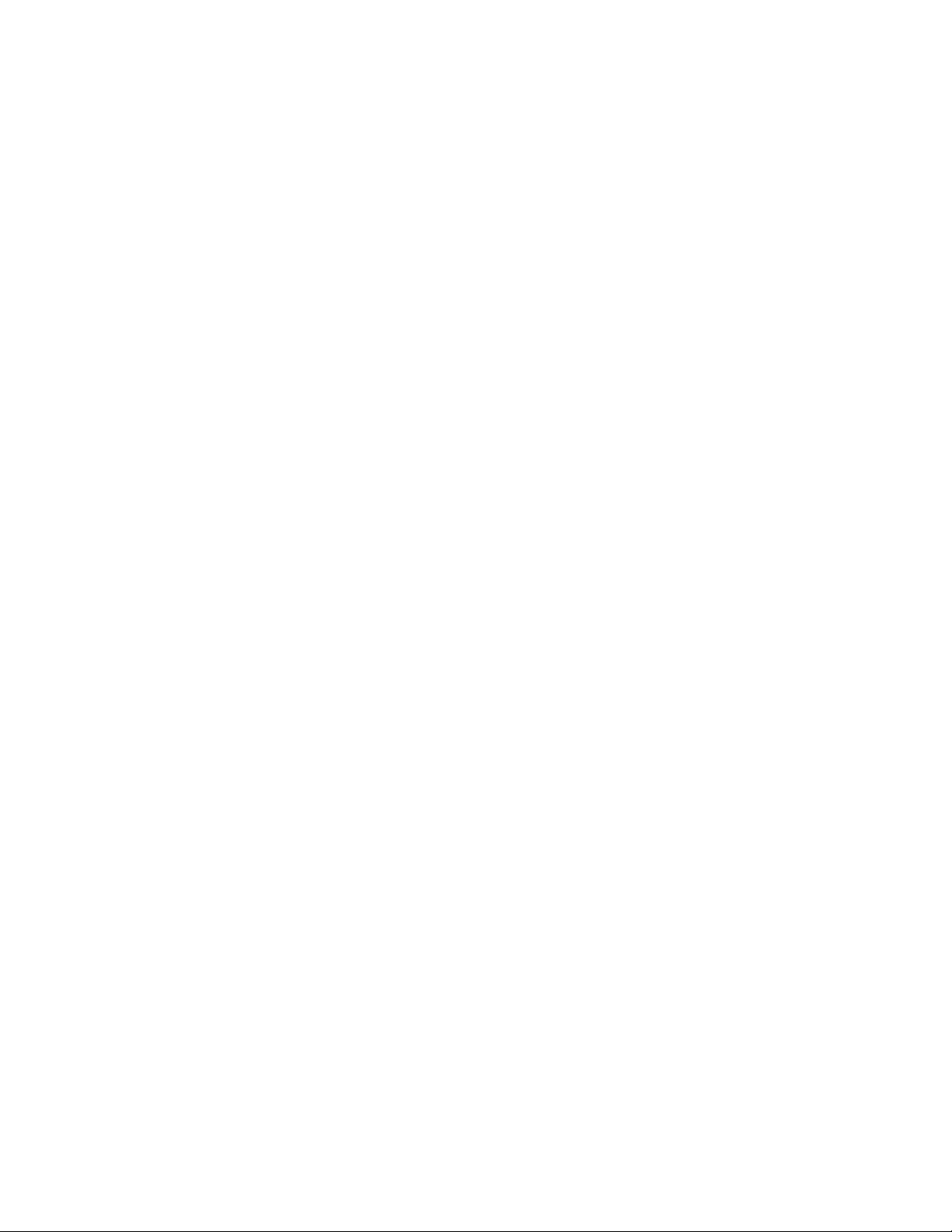
DocuColor 7002/8002 Curvatura hacia arriba
Imprima el trabajo y determine si la curvatura de papel se ha eliminado
13. Imprima el trabajo y determine si la curvatura se ha eliminado.
a. Si la curvatura ha sido eliminada, continúe ejecutando las impresiones usando el ajuste
específico del reductor de curvatura.
b. Si la curvatura persiste, es posible que deba repetir este procedimiento y ajustar los
valores del porcentaje de área cubierta de tóner en la ventana tipo E de Ajustes de la
tabla E del reductor de curvatura hasta que logre impresiones de salida aceptables.
c. Si la curvatura persiste después de intentar varias entradas de valores en la ventana
Ajuste de la tabla E del reductor de curvatura, llame al técnico de servicio de Xerox.
Ajuste del reductor de curvatura 5-9
Page 42

Curvatura hacia arriba DocuColor 7002/8002
5-10 Ajuste del reductor de curvatura
Page 43

Page 44

